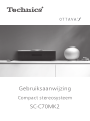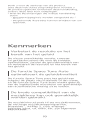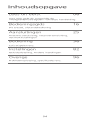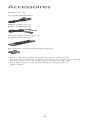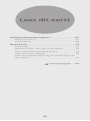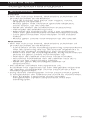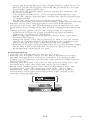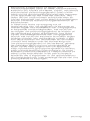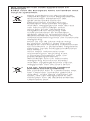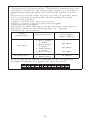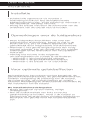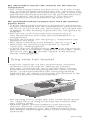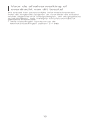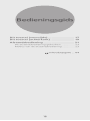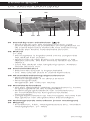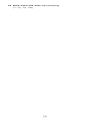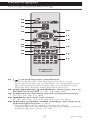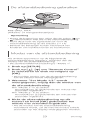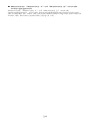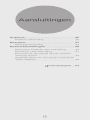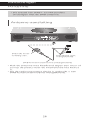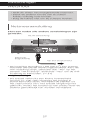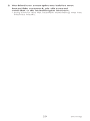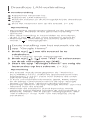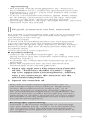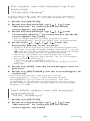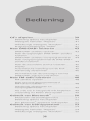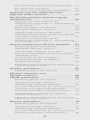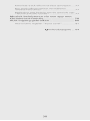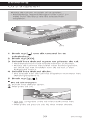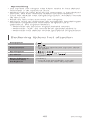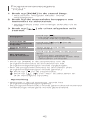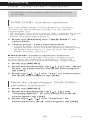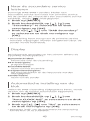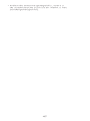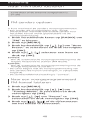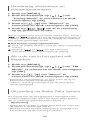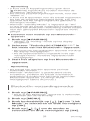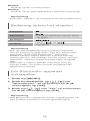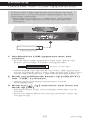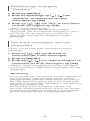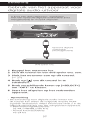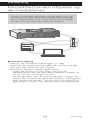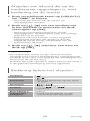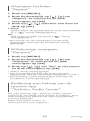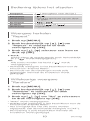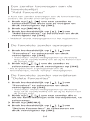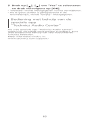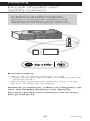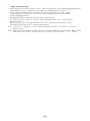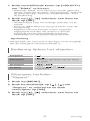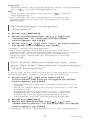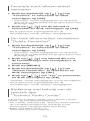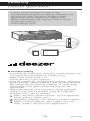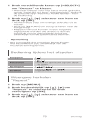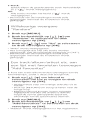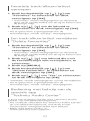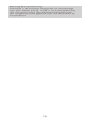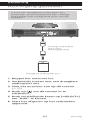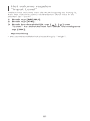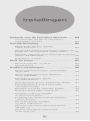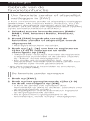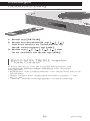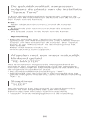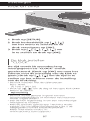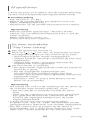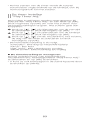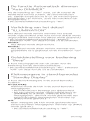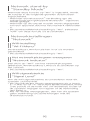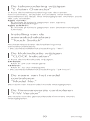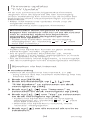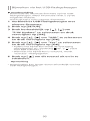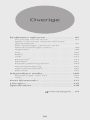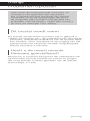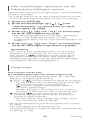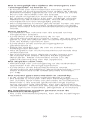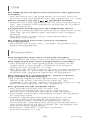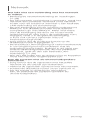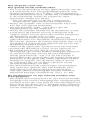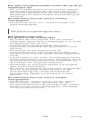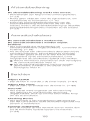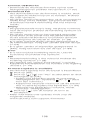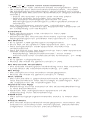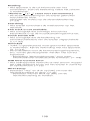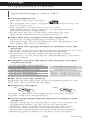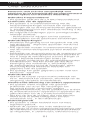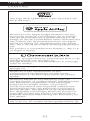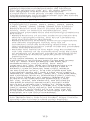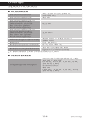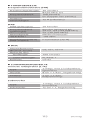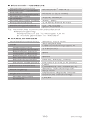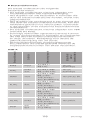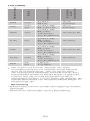Gebruiksaanwijzing
Compact stereosysteem
SC-C70MK2

02
Music is borderless and timeless, touching
people’s hearts across cultures and
generations.
Each day the discovery of a truly emotive
experience from an unencountered sound
awaits.
Let us take you on your journey to rediscover
music.
Delivering the Ultimate Emotive
Musical Experience to All
At Technics we understand that the listening
experience is not purely about technology but
the magical and emotional relationship between
people and music.
We want people to experience music as it was
originally intended and enable them to feel the
emotional impact that enthuses and delights
them.
Through delivering this experience we want to
support the development and enjoyment of
the world’s many musical cultures. This is our
philosophy.
With a combination of our love of music and the
vast high-end audio experience of the Technics
team, we stand committed to building a brand
that provides the ultimate emotive musical
experience by music lovers, for music lovers.
Director
Michiko Ogawa

03
Dank u voor de aankoop van dit product.
Lees deze instructies zorgvuldig door voordat u
dit product gebruikt en bewaar deze handleiding,
zodat u deze later kunt raadplegen.
• Over de beschrijvingen die in deze handleiding
staan
Doorverwijspagina’s worden aangeduid als “
⇒ ○○”.
De getoonde illustraties kunnen afwijken van uw
apparaat.
Kenmerken
Verbetert de resolutie en het
bereik van het geluid
De nieuw ontwikkelde woofer, tweeter
en geluidsfocuslens die voor de tweeter
optimaliseert, passen de geluidskwaliteit aan
en verbeteren de resolutie en het bereik van
het geluid.
De functie Space Tune Auto
optimaliseert de geluidskwaliteit
De functie Space Tune past het geluid aan
volgens de plaats van installatie of de ruimte,
en de functie Space Tune Auto maakt gebruik
van de ingebouwde microfoon om gemakkelijk
een automatische meting uit te voeren.
De brede compatibiliteit van de
muziekbron kan ook gemakkelijk
worden gebruikt
De muziekinhoud zoals Hi-res muziekbronnen,
de nieuwste muziekstreamingservice,
Bluetooth
®
, AirPlay 2, USB, analoge-
optische input, cd, radio, etc. zijn algemeen
beschikbaar.

04
Inhoudsopgave
Lees dit eerst 06
Lees vóór gebruik zorgvuldig de
“Veiligheidsmaatregelen” van deze handleiding.
Bedieningsgids 16
Dit toestel, afstandsbediening
Aansluitingen 25
Antenne-aansluiting, netsnoeraansluiting,
netwerkinstellingen
Bediening 36
Cd’s afspelen enz.
Instellingen 82
Geluidsafstelling, Andere instellingen
Overige 96
Probleemoplossing, specificaties enz.

05
Accessoires
Netsnoer (1)
K2CMZDR00001
DAB-antenne (1)
N1EYYY000015
Afstandsbediening (1)
N2QAYA000221
Batterijen afstandsbediening (2)
• De in deze bedieningsinstructies vermelde
productnummers waren correct in augustus 2020.
• Ze kunnen aan wijzigingen onderhevig zijn.
• Het netsnoer niet met andere apparatuur
gebruiken.

06
Lees dit eerst
Veiligheidsmaatregelen ...................... 07
Waarschuwing .......................................... 07
Voorzichtig ............................................... 08
Installatie .............................................. 13
Installatie ...................................................13
Opmerkingen over de luidsprekers .............13
Voor optimale geluidseffecten ...................13
Zorg voor het toestel ................................. 14
Voor de afvalverwerking of overdracht van
dit toestel ................................................... 15
Inhoudsopgave ... 04

07
Lees dit eerst
Veiligheidsmaatregelen
(Vervolg)
Waarschuwing
Toestel
• Om het risico op brand, elektrische schokken of
productschade te verkleinen
Stel dit toestel niet bloot aan regen, vocht,
druppels of spetters.
Plaats geen met vloeistof gevulde objecten,
zoals vazen, op dit toestel.
Gebruik alleen de aanbevolen accessoires.
Verwijder de afdekking niet.
Repareer dit toestel niet zelf. Laat onderhoud
over aan gekwalificeerd onderhoudspersoneel.
Laat geen metalen voorwerpen in dit toestel
vallen.
Plaats geen zware voorwerpen op dit toestel.
Netsnoer
• Om het risico op brand, elektrische schokken of
productschade te verkleinen
Controleer of de voedingsspanning overeenkomt
met de spanning die op dit toestel afgedrukt is.
Steek de stekker volledig in het stopcontact.
Trek niet aan de voedingskabel, buig hem niet en
plaats er geen zware voorwerpen op.
Hanteer de stekker niet met natte handen.
Houd het hoofddeel van de stekker vast als u
deze uit het stopcontact neemt.
Gebruik geen beschadigde stekker of
stopcontact.
• De stekker schakelt het apparaat uit.
Installeer het apparaat op een dergelijke wijze dat
de stekker onmiddellijk uit het stopcontact kan
worden getrokken.
• Zorg dat de aardingspen in het stopcontact goed
is aangesloten om elektrische schok te voorkomen.
Een KLASSE I-apparaat moet worden
aangesloten op een stopcontact met een
aardingspen.

08
(Vervolg)
Voorzichtig
Toestel
• Plaats geen bronnen van open vuur, zoals
brandende kaarsen, op dit toestel.
• Dit toestel kan tijdens het gebruik de interferentie
van radio’s ontvangen die veroorzaakt wordt
door mobiele telefoons. In dat geval dient u de
afstand tussen dit toestel en de mobiele telefoon
te vergroten.
• Dit toestel is bedoeld voor gebruik in gematigde
en tropische klimaten.
• Plaats geen voorwerpen op dit toestel. Dit toestel
wordt warm wanneer het aanstaat.
• Dit toestel maakt gebruik van een laser. Het
gebruik van de bedieningen of wijzigen of
uitvoeren van procedures dat afwijkt van wat
hierin is beschreven kan leiden tot gevaarlijke
blootstelling aan straling.
• Kijk niet naar de laser met een optisch
waarnemingssysteem zoals een vergrootglas. Dit
heeft echter geen invloed op de gezondheid.
• Houd magnetische voorwerpen uit de buurt van
dit product. De krachtige magneten in het deksel
en de schijflade kunnen schade toebrengen aan
betaalkaarten, vervoerkaarten, klokken en andere
voorwerpen.
Opstelling
• Plaats dit toestel op een vlakke ondergrond.
• Om het risico op brand, elektrische schokken of
productschade te verkleinen
Installeer of plaats dit toestel niet in een
boekenkast, een muurkast of in een andere
omsloten ruimte. Controleer of het toestel goed
geventileerd wordt.
Blokkeer de ventilatieopening van dit toestel niet
met kranten, tafelkleden, gordijnen, enzovoorts.
Stel dit toestel niet bloot aan rechtstreeks
zonlicht, hoge temperaturen, hoge vochtigheid
en overmatige trillingen.
• Til dit toestel niet op of draag het niet door het
deksel of de voorzijde van het toestel vast te
houden. Doet u dit toch, dan kan het toestel vallen
met een persoonlijk letsel of defect aan het toestel
tot gevolg.
Batterij
• Er bestaat explosiegevaar als de batterij niet
correct geplaatst wordt. Vervang de batterij
alleen door een van het type dat door de fabrikant
aanbevolen wordt.
• Het verkeerd hanteren van batterijen kan het
lekken van elektrolyt tot gevolg hebben waardoor
brand kan ontstaan.
Neem de batterij uit als u denkt dat u de
afstandsbediening lange tijd niet zult gebruiken.
Bewaar hem op een koele, donkere plaats.
Verwarm de batterijen niet en stel deze niet
bloot aan vuur.

09
(Vervolg)
Laat de batterij(en) niet lange tijd in een auto in
direct zonlicht liggen terwijl de portieren en de
raampjes gesloten zijn.
Probeer de batterijen nooit open te maken of
kort te sluiten.
Laad geen alkaline- of mangaanbatterijen op.
Gebruik geen batterijen waarvan de buitenlaag
is afgehaald.
Gebruik nieuwe en oude batterijen, of
verschillende soorten batterijen, niet door elkaar.
• Neem voor het weggooien van de batterijen
contact op met de plaatselijke autoriteiten of uw
verkoper en vraag wat de juiste weggooimethode
is.
• Vermijd het gebruik in de volgende condities
Extreme hoge of lage temperaturen tijdens
gebruik, opslag of vervoer.
Vervanging van een batterij door een van het
verkeerde type.
Wegwerpen van de batterij in het vuur of hete
oven of mechanisch verbrijzelen of snijden van
de batterij kan een explosie veroorzaken.
Extreem hoge temperaturen en/of extreem lage
druk die kan resulteren in een explosie of het
brandbare vloeistof of gas.
Luidsprekers
• Let op als kinderen in de buurt zijn.
• Steek uw vingers niet in de bass reflex-poorten
op de achterkant van het toestel. Let bijzonder
goed op kinderen, want dit kan persoonlijk letsel
veroorzaken.
• Draag dit toestel niet door de subwoofer van de
onderkant van dit toestel vast te houden.
• Raak het diafragma van de luidspreker aan de
onderkant van dit toestel niet aan. Als u dat
wel doet, kan het diafragma vervormd raken,
waardoor het geluid misschien niet meer juist
wordt weergegeven.

10
(Vervolg)
Panasonic Corporation of Japan, met
maatschappelijke zetel te 1006, Oaza Kadoma,
Kadoma-shi, Osaka 571-8501, Japan, verzamelt
automatisch persoonsgegevens zoals uw IP-
adres en/of apparaatidentificatiecode wanneer
u uw apparaat op het internet aansluit. Wij
doen dit om onze klanten te beschermen en
om de integriteit van onze Dienst te handhaven
alsook om onze rechten of eigendommen te
beschermen.
U heeft het recht op toegang tot of
rechtzetting van uw gegevens of bezwaar te
maken tegen het verwerken van uw gegevens
in bepaalde omstandigheden, het recht om
te vragen uw persoonsgegevens te wissen of
de verwerking ervan te beperken, het recht
op de overdraagbaarheid van uw gegevens
alsook het recht om bezwaar te maken tegen
andere vormen van verwerking. Indien u een
van deze rechten wil uitoefenen en/of indien
u meer wilt weten over de verwerking van
uw persoonsgegevens in dit verband, gelieve
de volledige tekst van ons privacybeleid te
lezen op de help-pagina van uw apparaat,
http://panasonic.jp/support/global/cs/audio/,
http://www.technics.com/support/ of onze
klantencommunicatiedienst / helpnummer of
adres zoals beschreven in de pan-Europese
Garantie die is ingesloten in uw apparaatdoos
te contacteren om u de volledige versie van ons
privacybeleid te bezorgen.

11
(Vervolg)
Het ontdoen van oude apparatuur en
batterijen
Enkel voor de Europese Unie en landen met
recycle systemen.
Deze symbolen op de producten,
verpakkingen en/of begeleidende
documenten betekenen dat
gebruikte elektrische en
elektronische producten en
batterijen niet samen mogen
worden weggegooid met de rest
van het huishoudelijk afval.
Voor een juiste verwerking,
hergebruik en recycling van
oude producten en batterijen,
gelieve deze in te leveren bij de
desbetreffende inleverpunten in
overeenstemming met uw nationale
wetgeving.
Door ze op de juiste wijze weg
te gooien, helpt u mee met het
besparen van kostbare hulpbronnen
en voorkomt u potentiële negatieve
effecten op de volksgezondheid en
het milieu.
Voor meer informatie over
inzameling en recycling kunt
u contact opnemen met uw
plaatselijke gemeente.
Afhankelijk van uw nationale
wetgeving kunnen er boetes
worden opgelegd bij het onjuist
weggooien van dit soort afval.
Let op: het batterij symbool
(Onderstaand symbool).
Dit symbool kan in combinatie met
een chemisch symbool gebruikt
worden. In dit geval volstaan de
eisen, die zijn vastgesteld in de
richtlijnen van de desbetreffende
chemische stof.

12
Conformiteitsverklaring (DoC)
“Panasonic Corporation” verklaart hierbij dat dit
product conform de essentiële eisen en andere
relevante bepalingen van Richtlijn 2014/53/EU
is.
Klanten kunnen een kopie van de originele DoC
voor onze RE-producten downloaden vanaf
onze DoC-server:
https://www.ptc.panasonic.eu
Neem contact op met de bevoegde
vertegenwoordiger:
Panasonic Marketing Europe GmbH, Panasonic
Testing Centre, Winsbergring 15, 22525
Hamburg, Duitsland
Type
draadloos
Frequentieband
Maximaal
vermogen
EIRP (dBm)
WLAN
2 412 -
2 472 MHz
5 180 -
5 320 MHz
5 500 -
5 700 MHz
5 745 -
5 825 MHz
18 dBm
18 dBm
18 dBm
14 dBm
Bluetooth
®
2 402 -
2 480 MHz
4 dBm
5,15-5,35 GHz-band is alleen in de volgende
landen beperkt tot gebruik binnenshuis.

13
(Vervolg)
Lees dit eerst
Installatie
Installatie
• Schakel alle apparatuur uit voordat u
verbinding maakt en lees de bijbehorende
bedieningsinstructies. Til dit toestel op wanneer u
het verplaatst. Versleep het niet.
• Draag dit toestel niet door de subwoofer van de
onderkant van dit toestel vast te houden.
Opmerkingen over de luidsprekers
• Deze luidsprekers beschikken niet over een
magnetische afscherming. Plaats ze niet in de
buurt van tv’s, pc’s of andere apparatuur die
gemakkelijk door magnetisme wordt beïnvloed.
• Wanneer u het geluid langdurig met een hoog
volume afspeelt, kan dit schade aan het systeem
toebrengen en de levensduur van het systeem
verkorten.
• Verlaag het volume in de volgende
omstandigheden om schade te verhinderen.
Wanneer u vervormd geluid afspeelt
Wanneer u de geluidskwaliteit aanpast
Wanneer u dit toestel in- of uitschakelt
Voor optimale geluidseffecten
De kwaliteit en het volume van het basgeluid, de
geluidslokalisatieprestaties, de geluidsambiance etc.
variëren naargelang de plaatsing van dit toestel,
de luisterpositie, de ruimtecondities en andere
factoren. Raadpleeg de onderstaande informatie bij
het installeren van dit toestel.
De installatielocatie bepalen
• Plaats dit toestel op een vlakke, veilige
ondergrond.
• Om de audiokwaliteit van links en rechts
gelijkwaardig te houden, moet u dit toestel zo
plaatsen dat de akoestische condities (reflectie en
absorptie van geluid) rond het toestel dezelfde
zijn.

14
(Vervolg)
De afstanden tussen dit toestel en de muren
aanpassen
• Als u het toestel dicht bij een muur of in een hoek
zet, zal het basgeluid krachtiger zijn. Wanneer het
toestel echter te dicht bij de muur staat, kunnen de
geluidslokalisatieprestaties en de geluidsambiance
verminderen. Als dat het geval is, pas dan de
afstand tussen het toestel en de muur aan.
De geluidskwaliteit aanpassen met de functie
Space Tune
• U kunt de geluidskwaliteit automatisch aanpassen
volgens de plaats van de installatie (in de buurt van
de muur of een hoek van de kamer). Houd [SETUP]
([-SPACE TUNE AUTO]) ingedrukt om het geluid te
regelen.
• De functie voor automatische aanpassing is
niet beschikbaar wanneer de hoofdtelefoon is
aangesloten.
• Terwijl de meting aan de gang is, weerklinkt een
testtoon vrij luid.
• Om deze instelling af te breken, drukt u op [
].
• Wanneer de aanpassing voltooid is, wordt
“Success” weergegeven.
• U kunt dit ook regelen door [
] op het toestel
gedurende 5 seconden ingedrukt te houden. Druk
opnieuw op [
] terwijl “Space Tune (Auto)”
wordt weergegeven.
Zorg voor het toestel
• Trek het netsnoer uit het stopcontact alvorens
onderhoud uit te voeren. Reinig dit toestel
met een zachte doek. Voor het reinigen van de
bovenkant van dit toestel gebruikt u een zachte
doek, zoals bijvoorbeeld een reinigingsdoekje
(optioneel), en veegt u daarmee horizontaal in lijn
met het profiel van die bovenkant.
• Als het erg vuil is, knijp dan een natte doek goed
uit, veeg het vuil weg en droog het toestel met
een zachte doek.
• Gebruik geen oplosmiddelen zoals benzine,
thinner, alcohol, vaatwasmiddel, chemische
reinigingsmiddelen, enz. De externe behuizing
kan erdoor beschadigd raken of de coating kan
loskomen.

15
Voor de afvalverwerking of
overdracht van dit toestel
Dit toestel kan persoonlijke informatie bevatten.
Voer de volgende stappen uit vooraleer dit toestel
wordt afgevoerd of overgedragen, om de gegevens
te verwijderen, met inbegrip van persoonlijke of
geheime informatie.
• “Alle instellingen opnieuw op de
fabrieksinstellingen zetten” (⇒ 98)

17
Bedieningsgids
Dit toestel (voorzijde)
(Vervolg)
01 02
0504 06 07 08 0903
01 Stand-by/aan-schakelaar ( )
• Druk hierop om het toestel van aan- naar
stand-bymodus te schakelen of omgekeerd. In
de stand-bymodus verbruikt het toestel nog
steeds een kleine hoeveelheid stroom.
02 Deksel
(⇒ 39)
• De magneet is ingebouwd om te zorgen dat
het deksel kan sluiten.
• Oefen niet te veel kracht uit wanneer u het
deksel schuift. Dit kan immers leiden tot een
defect.
• Laat het deksel niet langdurig open. Anders
wordt de lens vuil.
03 Stroomindicator
• Blauw: Het toestel is ingeschakeld.
• Uit: Het toestel staat in stand-bymodus.
04 Afstandsbedieningssignaalsensor
• Ontvangstafstand:
Binnen ongeveer 7 m direct ervoor
• Ontvangsthoek:
Ongeveer 30° links en rechts
05 Hoofdtelefoonbus
• Als een dergelijke stekker aangesloten is, komt
er geen geluid uit de luidsprekers.
• Overmatige geluidsdruk van oortelefoons
en hoofdtelefoons kan gehoorschade
veroorzaken.
• Lange tijd luisteren op het hoogste volume kan
het gehoor van de gebruiker beschadigen.
06 Geïntegreerde microfoon (voor metingen)
07 Display
• Invoerbron, klok, weergavestatus enz. worden
weergegeven. (⇒ 105)

18
08 Aanraakschakelaars
• [FAV]:
Selecteer de favoriete radiozender of de
favoriete afspeellijst (DAB/DAB+, FM, Internet
Radio, Podcasts, etc.) (⇒ 84)
• [SELECT]:
Schakel tussen invoerbronnen
(⇒ 53, 57, 59, 62, 80)
• [
], [ ], [ ], [ ]:
Afspeelknoppen
• Elke keer dat u op de schakelaar duwt, hoort u
een piep. (⇒ 91)
• Plaats geen voorwerpen op de bovenkant van
dit toestel.
09 Regelt het volume
• 0 (min.) tot 100 (max.)

19
(Vervolg)
Bedieningsgids
Dit toestel (achterkant)
1211 1113 14
15
16
17
18
11 Basreflexpoort
12 Markering voor productidentificatie
• Het modelnummer staat vermeld.
13 AC IN-aansluiting (
)
(⇒ 27)
14 AUX IN-aansluiting
(⇒ 80)
15 Aansluiting voor optische digitale invoer
(⇒ 57)
16 USB-A-aansluiting
DC 5 V 500 mA
• Poort voor USB-apparaten (⇒ 53)
17 LAN-aansluiting
(⇒ 30)
10 Subwoofer
(onderkant)
• Installeer dit toestel
niet op een ruwe
ondergrond. Anders
kan de subwoofer
schade oplopen.
• Houd de subwoofer
niet vast als u dit
toestel draagt.

21
Bedieningsgids
Afstandsbediening
(Vervolg)
01
02
04
05
06
07
08
09
10
11
12
13
14
15
03
01 [ ]: Stand-by/aan-schakelaar
• Druk hierop om het toestel van aan- naar
stand-bymodus te schakelen of omgekeerd. In
de stand-bymodus verbruikt het toestel nog
steeds een kleine hoeveelheid stroom.
02 [CD]/[RADIO]/[
-PAIRING]: Selecteer het te
bedienen toestel (⇒ 39, 43, 48, 50)
03 [>SELECT<]: Schakel tussen invoerbronnen
(⇒ 53, 57, 59, 62, 80)
04 [MENU]: Ga naar het menu
(⇒ 41, 43, 45, 50, 54, 60, 63, 64, 71, 81)
05 [SETUP] ([-SPACE TUNE AUTO]): Ga naar het
instellingenmenu (⇒ 85)
• Houd [SETUP] ([-SPACE TUNE AUTO])
ingedrukt om de aanpassingen te doen met de
functie Space Tune. (⇒ 14)

22
(Vervolg)
06 [+VOL-]: Regelt het volume
• 0 (min.) tot 100 (max.)
07 [MUTE]: Zet het geluid uit
• Druk opnieuw op [MUTE] om te annuleren.
“MUTE” wordt ook geannuleerd wanneer u
het volume aanpast of wanneer u het toestel in
stand-by zet.
08 Afspeelknoppen
09 [FAV]: Selecteer de favoriete radiozender
of de favoriete afspeellijst (DAB/DAB+, FM,
Internet Radio, Podcasts, etc.)
• U kunt maximaal 9 favoriete zenders
registreren. (⇒ 84)
10 [INFO]: Informatie over het af te spelen
materiaal bekijken
• Druk op deze knop om de naam van het
nummer, de artiest en het album, het
bestandstype, de bemonsteringsfrequentie
en andere informatie weer te geven. (De
informatie varieert afhankelijk van de
invoerbron.)
11 [
], [ ], [ ], [ ]/[OK]: Selectie/OK
12 [RETURN]: Keert terug naar de vorige
weergave
13 [DIMMER]: Regelt de helderheid van het
display enz.
• Wanneer het scherm is uitgeschakeld, licht het
lampje slechts enkele seconden op wanneer u
dit toestel bedient. Voordat het scherm wordt
uitgeschakeld, wordt “Display Off” enkele
seconden weergegeven.
• Druk herhaaldelijk om de helderheid aan te
passen.
14 [PGM]: De programmafunctie instellen
15 Cijfertoetsen enz.
• Om een nummer van 2 cijfers te selecteren
Voorbeeld:
16: [
10] > [1] > [6]
• Om een nummer van 4 cijfers te selecteren
Voorbeeld:
1234: [
10] > [ 10] > [ 10] > [1] > [2] > [3] > [4]
• [CLEAR]: Wist de ingevoerde waarde.

23
(Vervolg)
De afstandsbediening gebruiken
2
1
R03/LR03, AAA
(Alkaline- of mangaanbatterijen)
Opmerking
• Plaats de batterij op een wijze dat de polen ( en
) samenvallen met die in de afstandsbediening.
• Richt deze naar de signaalsensor voor de
afstandsbediening op dit toestel. (⇒ 17)
• Bewaar de batterijen buiten het bereik van
kinderen om inslikken ervan te voorkomen.
Modus van de afstandsbediening
Als andere apparatuur op de bijgeleverde
afstandsbediening reageert, verander dan de
modus van de afstandsbediening.
• De standaardfabrieksinstelling is “Mode 1”.
1 Druk op [SETUP].
2 Druk op [
], [ ] om “Remote Control”
te selecteren en druk vervolgens op
[OK].
• De huidige modus van de afstandsbediening
van dit toestel wordt weergegeven.
3 Wanneer “Set Mode 1/2” wordt
weergegeven, wijzig dan de modus van
de afstandsbediening.
Om “Mode 1” in te stellen:
Houd [OK] en [1] gedurende ten minste vier
seconden ingedrukt.
Om “Mode 2” in te stellen:
Houd [OK] en [2] gedurende ten minste vier
seconden ingedrukt.
4 Richt de afstandsbediening op dit
toestel en houd [OK] gedurende ten
minste vier seconden ingedrukt.
• Als de modus van de afstandsbediening
veranderd wordt, zal de nieuwe modus enkele
seconden op het display weergegeven worden.

24
■
Wanneer “Remote 1” of “Remote 2” wordt
weergegeven
Wanneer “Remote 1” of “Remote 2” wordt
weergegeven, zijn de afstandsbedieningsmodi van
dit toestel en van de afstandsbediening verschillend.
Voer de bovenstaande stap 3 uit.

25
Aansluitingen
Antenne ................................................ 26
Antenne-aansluiting .................................. 26
Netsnoer ............................................... 27
Netsnoeraansluiting .................................. 27
Netwerkinstellingen ............................ 28
Permanent bedrade LAN-verbinding ......... 30
Draadloze LAN-verbinding ........................ 31
De naam van dit toestel op het netwerk
“Friendly Name” ........................................ 34
Het MAC-adres van dit toestel controleren
“MAC Address” ......................................... 34
Inhoudsopgave ... 04

26
Aansluitingen
Antenne
• Dit toestel kan DAB+- en FM-zenders
ontvangen met de DAB-antenne.
Antenne-aansluiting
Kleefband (niet
meegeleverd)
Draai de moer
volledig aan.
DAB-binnenhuisantenne (meegeleverd)
• Plak de antenne met kleefband tegen een muur of
zuil op de plaats waar de interferentie het kleinst
is.
• Als de radio-ontvangst slecht is, gebruikt u een
DAB-buitenantenne (niet meegeleverd).

27
Aansluitingen
Netsnoer
• Gebruik alleen het meegeleverde netsnoer.
• Steek de stekker van de aan te sluiten
kabels volledig naar binnen.
• Buig de kabels niet om bij scherpe hoeken.
Netsnoeraansluiting
Sluit aan nadat alle andere aansluitingen zijn
gemaakt.
AC IN-aansluiting
Op een stopcontact
Netsnoer
(bijgeleverd)
• De instelling Draadloos LAN (Wi-Fi
®
) kan starten
wanneer dit toestel wordt ingeschakeld. Als u de
wifi-instelling stopt, selecteer dan “No” op het
scherm “Wi-Fi Setup”. Selecteer “Yes” om de wifi-
instelling te behouden. (⇒ 31)
Opmerking
• Dit toestel verbruikt een kleine hoeveelheid
stroom (⇒ 114) zelfs wanneer het toestel in
stand-bymodus staat. Verwijder de stekker uit
het stopcontact als u het toestel langdurig niet
gebruikt. Plaats het toestel op een plaats waar de
stekker gemakkelijk kan worden verwijderd.

28
Aansluitingen
Netwerkinstellingen
(Vervolg)
U kunt online muziekdiensten of
muziekbestanden van uw smartphone/
tablet naar dit toestel streamen. Om deze
functies te gebruiken, moet dit systeem
met hetzelfde met het internet verbonden
netwerk verbonden zijn als het compatibele
apparaat.
Dit toestel kan worden verbonden met een router
met een LAN-kabel of via ingebouwde Wi-Fi
®
.
Voor een stabiele verbinding met het netwerk
wordt een bedrade LAN-verbinding aangeraden.
Opmerking
• Als u de netwerkinstellingen onmiddellijk na het
inschakelen van dit toestel probeert te wijzigen,
kan het enige tijd duren voordat het scherm voor
netwerkinstelling wordt weergegeven.
• Als “Firmware update is available” verschijnt nadat
de netwerkverbinding ingesteld werd, dan is de
firmware voor dit toestel beschikbaar.
Zie “Firmware-updates” (⇒ 94) voor details over
updates.
Meer informatie over updates vindt u op de
volgende website.
www.technics.com/support/firmware/
■
Voorbereiding
Als u de app “Google Home” installeert op uw
smartphone/tablet, kunt u een verbinding instellen
met behulp van de app.
• Wanneer u apps met Chromecast-functie gebruikt
om muziek op dit toestel af te spelen, moet u een
verbinding opzetten via de app “Google Home”.
• Zorg ervoor dat de wifi-functie geactiveerd is op
uw smartphone/tablet.
1 Installeer de app “Google Home” op uw
smartphone/tablet.
• U kunt de app “Google Home” downloaden via:
https://www.google.com/cast/setup/

29
(Vervolg)
2 Verbind uw smartphone/tablet met
hetzelfde netwerk als dit toestel
voordat u de instellingen invoert.
• Zorg ervoor dat het netwerk verbinding met het
internet maakt.

30
(Vervolg)
Permanent bedrade LAN-
verbinding
Breedbandrouter enz.
LAN-kabel
(niet bijgeleverd)
1 Koppel het netsnoer los.
2 Verbind dit toestel met een
breedbandrouter enz. met een LAN-
kabel.
3 Sluit het netsnoer aan op dit toestel en
druk op [
]. (⇒ 27)
• Wanneer de verbinding tot stand is gebracht,
wordt “
” weergegeven.
4 Druk op [>SELECT<] om “Chromecast
built-in” te selecteren.
5 Start de app “Google Home” en volg
de instructies op het scherm om een
verbinding tot stand te brengen. (⇒ 32)
Opmerking
• Om de LAN-kabel aan te sluiten of los te koppelen
moet het netsnoer losgekoppeld zijn.
• Gebruik rechte LAN-kabels van categorie 7
of hoger (STP) als u een aansluiting op
randapparatuur tot stand brengt.
• Als een kabel anders dan een LAN-kabel in de
LAN-poort gestoken wordt, kan het toestel
beschadigd raken.
• Wanneer een LAN-kabel verbonden is, wordt de
wifi-functie mogelijk uitgeschakeld.

31
(Vervolg)
Draadloze LAN-verbinding
■
Voorbereiding
Koppel het netsnoer los.
Koppel de LAN-kabel los.
Plaat dit toestel zo dicht mogelijk bij de draadloze
router.
Sluit het netsnoer aan op dit toestel. (⇒ 27)
Opmerking
• De instelling wordt geannuleerd na de ingestelde
tijdslimiet. Probeer in dat geval de instelling
opnieuw.
• Om deze instelling in het midden te annuleren,
drukt u op [
] of zet u het toestel in stand-by.
• Wanneer de verbinding tot stand is gebracht,
wordt “
” weergegeven.
Eerste instelling van het netwerk via de
app “Google Home”
1 Druk op [ ] om dit toestel in te
schakelen.
• “Wi-Fi Setup” wordt weergegeven.
2 Druk op [ ], [ ] om “Yes” te selecteren
en druk vervolgens op [OK].
3 Start de app “Google Home” en volg de
instructies op het scherm. (⇒ 32)
Opmerking
• Dit toestel wordt weergegeven als “Technics-
SC- C70MK2-
****
” indien de apparaatnaam niet
ingesteld is. (“
****
” staat voor tekens die uniek
zijn voor elke set.)
• U kunt uw netwerkinformatie (SSID, MAC-adres
en IP-adres) controleren vanuit de app “Google
Home” of de app “Technics Audio Center”.
• Sommige items in de app “Google Home” zijn niet
relevant voor dit toestel.
• Wanneer dit toestel in stand-bymodus wordt
gezet en ingeschakeld voordat de wifi-instelling is
voltooid, wordt “Wi-Fi Setup” weergegeven. Stel
“Wi-Fi Menu” in op “Off” om het display uit te
schakelen.

32
(Vervolg)
Het netwerk instellen via het
instellingenmenu
1 Druk op [>SELECT<] om “Chromecast
built-in” te selecteren.
2 Druk op [SETUP].
3 Druk herhaaldelijk op [
], [ ] om
“Network” te selecteren en druk
vervolgens op [OK].
• Wanneer het scherm “Wi-Fi Menu” wordt
weergegeven, drukt u op [OK].
4 Druk op [ ], [ ] om “On” te selecteren
en druk vervolgens op [OK]. (De
draadloos LAN-functie wordt
ingeschakeld.)
5 Druk op [
], [ ] om “Wi-Fi Setup” te
selecteren en druk vervolgens op [OK].
• “Setting” wordt weergegeven.
6 Start de app “Google Home” en volg de
instructies op het scherm. (Als volgt)
■
Via de app “Google Home”
“Wi-Fi Setup”
(Wanneer gebruik wordt gemaakt van de apps met
Chromecast-functie met dit toestel)
U kunt een verbinding instellen met behulp van de
app “Google Home”.
1 Start de app “Google Home” en volg
de instructies op het scherm om een
verbinding tot stand te brengen.
• Wanneer de verbinding tot stand is gebracht,
wordt “Success” weergegeven.
“Fail” kan worden weergegeven als de
verbinding niet kon worden voltooid.
Probeer deze methode opnieuw via het
instellingenmenu. Als “Fail” nog steeds
wordt weergegeven, probeer dan andere
methoden.
2 Druk op [OK] om de instelling af te
sluiten.

33
(Vervolg)
Opmerking
• Dit toestel wordt weergegeven als “Technics-
SC- C70MK2-
****
” indien de apparaatnaam niet
ingesteld is. (“
****
” staat voor tekens die uniek
zijn voor elke set.)
• U kunt uw netwerkinformatie (SSID, MAC-adres
en IP-adres) controleren vanuit de app “Google
Home” of de app “Technics Audio Center”.
• Sommige items in de app “Google Home” zijn niet
relevant voor dit toestel.
Muziek streamen via het netwerk
Dit toestel is compatibel met apps met Chromecast-
functie. U vindt meer informatie over apps met
Chromecast-functie op:
g.co/cast/apps
U kunt ook muziekbestanden van het apparaat
op uw netwerk naar dit toestel streamen met
behulp van de gratis app “Technics Audio Center”.
Download de app van onderstaande website en
installeer deze.
www.technics.com/support/
■
Voorbereiding
• Voltooi de netwerkinstellingen. (⇒ 28)
(Zorg ervoor dat het netwerk verbinding met het
internet maakt.)
• Installeer de ondersteunde toepassing op uw
apparaat.
• Sluit het apparaat aan op het netwerk dat
momenteel thuis wordt gebruikt.
1 Start de app met Chromecast-functie
of de “Technics Audio Center”-app
op uw apparaat (smartphone, tablet,
enz.) en selecteer dit toestel als de
uitvoerluidspreker.
2 Speel de muziek af.
Niet alle muziekstreamingdiensten zijn in
alle landen/regio’s beschikbaar. Registratie
of een abonnement kan vereist zijn, of er
kunnen kosten in rekening worden gebracht
om muziekstreamingservices te gebruiken. De
services kunnen zonder kennisgeving worden
gewijzigd of worden stopgezet. Ga voor meer
informatie naar de website van de individuele
muziekstreamingdienst.
Belangrijke opmerking:
Voordat u dit toestel weggooit of overdraagt
aan een derde partij, moet u zich afmelden bij
uw accounts voor muziekstreamingdiensten
om ongeoorloofd gebruik van uw accounts te
voorkomen.

34
(Vervolg)
De naam van dit toestel op het
netwerk
“Friendly Name”
U kunt de naam van dit toestel op het netwerk
wijzigen (bv. “Kamer 1” of “Woonkamer”, enz.).
1 Druk op [SETUP].
2 Druk herhaaldelijk op [
], [ ] om
“Network” te selecteren en druk
vervolgens op [OK].
3 Druk herhaaldelijk op [
], [ ] om
“Friendly Name” te selecteren en druk
vervolgens op [OK].
• De huidige naam van dit toestel wordt
weergegeven. Druk op [OK] om te bewerken.
4 Druk op [ ], [ ], [ ], [ ] om de
Friendly Name in te voeren.
• Alleen ASCII-tekens kunnen worden gebruikt.
• “A” kan worden toegevoegd wanneer u op de
[
] drukt op het moment dat de laatste letter
van de Friendly Name is geselecteerd.
• Druk op [CLEAR] om een letter te wissen.
• Druk op [
10] om een letter “A” in te voegen.
• De standaardnaam is
“Technics-SC-C70MK2-
****
”.
“
****
” staat voor een getal dat uniek is voor
elke set.
5 Druk op [OK] om de instellingen toe te
passen.
6 Druk op [RETURN] om de instellingen te
verlaten.
• Als Friendly Name niet correct wordt
weergegeven, moet u de Friendly Name
verwijderen en opnieuw invoeren. Als het
probleem nog steeds aanwezig is, kunt u alle
instellingen opnieuw op de fabrieksinstellingen
zetten. (⇒ 98)
Het MAC-adres van dit toestel
controleren
“MAC Address”
1 Druk op [SETUP].
2 Druk herhaaldelijk op [
], [ ] om
“Network” te selecteren en druk
vervolgens op [OK].

35
3 Druk herhaaldelijk op [ ], [ ] om
“MAC Address” (Bedraad/Draadloos) te
selecteren en druk vervolgens op [OK].
• Het MAC-adres van dit toestel wordt
weergegeven.
4 Druk op [RETURN] om het scherm te
sluiten.

36
Bediening
Cd’s afspelen ........................................ 39
Bediening tijdens het afspelen .................. 40
Weergave herhalen “Repeat” .....................41
Willekeurige weergave “Random” ..............41
Programmaweergave “PGM” .................... 42
Naar DAB/DAB+ luisteren ................... 43
DAB/DAB+-zenders opslaan ...................... 43
Naar de opgeslagen DAB/DAB+-zenders
luisteren .................................................... 43
DAB/DAB+-zenders voorprogrammeren ... 44
Naar voorgeprogrammeerde DAB/DAB+-
zenders luisteren ....................................... 44
Naar de secundaire service luisteren .......... 45
Display ...................................................... 45
Automatische instelling van de klok .......... 45
Handmatig afstemmen ............................. 46
De kwaliteit van de ontvangst van het
DAB/DAB+-signaal controleren ................. 46
Naar FM-radio luisteren ...................... 48
FM-zenders opslaan .................................. 48
Naar een voorgeprogrammeerd
FM-kanaal luisteren ................................... 48
Handmatig afstemmen en
voorprogrammeren ................................... 49
Als u de ruis in het geluid wilt beperken .... 49
Uitzending via Radio Data System ............. 49
Gebruik van Bluetooth
®
...................... 50
Bluetooth
®
-verzendingsmodus ...................51
Bediening tijdens het afspelen .................. 52
Een Bluetooth
®
-apparaat loskoppelen ....... 52
Gebruik van USB-apparatuur .............. 53
Bediening tijdens het afspelen .................. 54
Weergave herhalen “Repeat” .................... 54
Willekeurige weergave “Random” ............. 55

37
Een track toevoegen aan een afspeellijst ... 55
De afspeellijst oproepen ............................ 56
De track van de afspeellijst verwijderen ..... 56
Gebruik van het apparaat voor
digitale audio-uitvoer .......................... 57
Muziekbestanden afspelen op de
mediaserver.......................................... 58
Afspelen van inhoud die op de
mediaserver opgeslagen is, met bediening
via dit toestel ............................................ 59
Bediening tijdens het afspelen .................. 59
Weergave herhalen “Repeat” .................... 60
Willekeurige weergave “Random” ............. 60
Bediening met behulp van de speciale app
“Technics Audio Center” ........................... 60
Afspelen van inhoud die op de
mediaserver opgeslagen is, met bediening
via een DMC ..............................................61
Internetradio en podcasts afspelen ... 62
Bediening tijdens het afspelen .................. 63
Weergave herhalen “Repeat” .................... 63
Willekeurige weergave “Random” ............. 63
Een zender toevoegen aan de favorietenlijst
“Add Favourites” ....................................... 64
De favoriete zender oproepen ................... 64
De favoriete zender verwijderen
“Delete Favourites” ................................... 64
Bediening met behulp van de speciale app
“Technics Audio Center” ........................... 65
AirPlay gebruiken ................................ 66
Bediening tijdens het afspelen .................. 67
Muziek afspelen met
Spotify Connect ................................... 68
TIDAL gebruiken .................................. 70
Bediening tijdens het afspelen .................. 71
Weergave herhalen “Repeat” .................... 71
Willekeurige weergave “Random” ............. 72
Een track/album/artiest etc. aan een lijst met
favorieten toevoegen “Add Favourites”
........ 72
Favoriete track/album/artiest oproepen .... 73
Een track/album/artiest verwijderen
“Delete Favourites” ................................... 73
Bediening met behulp van de speciale app
“Technics Audio Center” ........................... 73
Deezer gebruiken ................................. 74
Bediening tijdens het afspelen .................. 75
Weergave herhalen “Repeat” .................... 75
Willekeurige weergave “Random” ............. 76
Een track/album/artiest etc. aan een lijst met
favorieten toevoegen “Add Favourites”
........ 76

38
Favoriete track/album/artiest oproepen .... 77
Een track/album/artiest verwijderen
“Delete Favourites” ................................... 77
Bediening met behulp van de speciale app
“Technics Audio Center” ........................... 77
Muziek beluisteren via een app met
Chromecast-functie .............................. 78
AUX-ingang gebruiken ........................ 80
Het volume regelen “Input Level” .............. 81
Inhoudsopgave ... 04

39
Bediening
Cd’s afspelen
(Vervolg)
Plaats de cd om muziek af te spelen.
• Raadpleeg “Opmerkingen over cd’s” (⇒
109) voor de discs die dit toestel kan
afspelen.
1 Druk op [ ] om dit toestel in te
schakelen.
2 Druk op [CD].
3 Schuif het deksel open en plaats de cd.
• Het deksel kan naar beide kanten schuiven.
• Plaats de cd met het label naar boven gericht
en druk op het midden van de cd tot u een
klikgeluid hoort.
4 Schuif het deksel dicht.
• Dit toestel kan de cd niet afspelen wanneer het
deksel geopend is.
5 Druk op [ ].
■
De cd uitwerpen
Schuif het deksel open.
Werp de cd uit.
• Let op, zorg dat u de cd niet raakt met het
deksel.
• Werp de cd pas uit als hij niet meer draait.
Lens

40
(Vervolg)
Opmerking
• Let op dat uw vinger niet klem raakt in het deksel
wanneer u dit opent of sluit.
• Oefen niet te veel kracht uit wanneer u het deksel
schuift. Dit kan immers leiden tot een defect.
• Laat het deksel niet langdurig open. Anders wordt
de lens vuil.
• Raak de lens niet aan met uw vingers.
• De lens licht op wanneer de volgende handelingen
worden uitgevoerd wanneer er geen cd is
geplaatst. Dit is geen defect.
Wanneer de stroom ingeschakeld wordt
Wanneer “CD” als invoerbron geselecteerd is
Wanneer het deksel wordt geopend of gesloten
Bediening tijdens het afspelen
Stoppen [ ]
Pauzeren
[
]
• Druk er opnieuw op om door
te gaan.
Springen [
] [ ]
Zoeken
Houd [
] of [ ]
ingedrukt.
Beschikbare
informatie
bekijken
[INFO]
• Druk herhaaldelijk om de
informatie aan te passen.

41
(Vervolg)
Weergave herhalen
“Repeat”
1 Druk op [MENU].
2 Druk herhaaldelijk op [
], [ ] om
“Repeat” te selecteren en druk
vervolgens op [OK].
3 Druk op [
], [ ] selecteer een item en
druk op [OK].
1-Track:
Speelt alleen de geselecteerde track herhaaldelijk
af. (“1
” wordt weergegeven.)
All:
Alle tracks worden herhaald. (“
” wordt
weergegeven.)
• De inhoud van de instellingen wordt zelfs
opgeslagen wanneer de invoerbron wordt
gewijzigd.
Willekeurige weergave
“Random”
1 Druk op [MENU].
2 Druk herhaaldelijk op [
], [ ] om
“Random” te selecteren en druk
vervolgens op [OK].
3 Druk op [
], [ ] om “On” te selecteren
en druk vervolgens op [OK].
• “RND” wordt weergegeven.
• De inhoud van de instellingen wordt zelfs
opgeslagen wanneer de invoerbron wordt
gewijzigd.
• Tijdens willekeurige weergave kunt u niet
teruggaan naar het vorige nummer.

42
Programmaweergave
“PGM”
1 Druk op [PGM] in de stand Stop.
• Het scherm “Program Mode” wordt
weergegeven.
2 Druk op de numerieke knoppen om
nummers te selecteren.
• Herhaal deze stap om overige selecties uit te
voeren.
3 Druk op [ ] als u het afspelen wilt
starten.
Stoppen
Druk op [
].
• De geprogrammeerde
inhoud wordt opgeslagen.
Controleer de
geprogrammeerde
volgorde
Druk op [ ] of [ ] in de
stopmodus.
Voeg tracks
toe
Voer stap 2 uit in de
stopmodus.
De laatste
track wissen
Druk op [CLEAR] in de stand
Stop.
• U kunt een gewenste
geprogrammeerde track niet
selecteren of wissen.
• Druk op [PGM] in de stopmodus om de
programmamodus te annuleren en het
programmageheugen wordt opgeslagen.
• Om de programmamodus te annuleren (het
programmageheugen wordt gewist.)
Druk op [ ] in de stopmodus.
Druk op [ ], [ ] om “Yes” te selecteren en
druk vervolgens op [OK].
Opmerking
• Wanneer u de cd vervangt, wordt het
programmageheugen gewist.
• De programmamodus wordt geannuleerd wanneer
willekeurige weergave wordt geactiveerd.

43
(Vervolg)
Bediening
Naar DAB/DAB+ luisteren
Controleer of de DAB-antenne aangesloten
is. (⇒ 26)
DAB/DAB+-zenders opslaan
Om naar DAB/DAB+-uitzendingen te luisteren,
moeten de beschikbare zenders in dit toestel
opgeslagen zijn.
• Dit toestel start automatisch met scannen en slaat
de zenders op die in uw regio beschikbaar zijn
indien het geheugen leeg is.
1 Druk op [RADIO] om “DAB/DAB+” te
selecteren.
2 “Auto Scan” start automatisch.
• “Scan Failed” wordt weergegeven indien de
automatische scan mislukt. Zoek de plaats met
de beste ontvangst (⇒ 26) en scan de DAB/
DAB+-zenders opnieuw.
■
DAB/DAB+-zenders opnieuw scannen
Wanneer nieuwe zenders worden toegevoegd
of wanneer de antenne verplaatst is, moet de
automatische scan opnieuw worden uitgevoerd.
1 Druk op [MENU].
2 Druk herhaaldelijk op [
], [ ] om “Auto
Scan” te selecteren en druk vervolgens
op [OK].
3 Druk op [
], [ ] om “Yes” te selecteren
en druk vervolgens op [OK].
Naar de opgeslagen DAB/DAB+-
zenders luisteren
1 Druk op [MENU].
2 Druk herhaaldelijk op [
], [ ] om
“Tuning Mode” te selecteren en druk
vervolgens op [OK].
3 Druk op [
], [ ] om “Station” te
selecteren en druk vervolgens op [OK].

44
(Vervolg)
4 Druk op [ ], [ ] om de zender te
selecteren.
• U kunt de voorgeprogrammeerde zenders ook
selecteren met de cijfertoetsen.
DAB/DAB+-zenders
voorprogrammeren
U kunt maximaal 20 DAB/DAB+-zenders
voorprogrammeren.
1 Druk op [RADIO] om “DAB/DAB+” te
selecteren.
2 Druk op [PGM] terwijl u naar een DAB-
uitzending luistert.
3 Druk op [
], [ ] om het gewenste
voorkeuzekanaal te selecteren en druk
vervolgens op [PGM].
• U kunt zenders niet voorprogrammeren wanneer
de zender niet uitzendt of wanneer de secundaire
service geselecteerd is.
• De zender die een kanaal bezet, wordt gewist
indien een andere zender in dat kanaal wordt
ingesteld.
Naar voorgeprogrammeerde DAB/
DAB+-zenders luisteren
1 Druk op [MENU].
2 Druk herhaaldelijk op [
], [ ] om
“Tuning Mode” te selecteren en druk
vervolgens op [OK].
3 Druk op [
], [ ] om “Preset” te
selecteren en druk vervolgens op [OK].
4 Druk op [
], [ ] om de zender te
selecteren.
• U kunt de voorgeprogrammeerde zenders ook
selecteren met de cijfertoetsen.
• Om de zender met een voorgeprogrammeerd
kanaal te selecteren, moet u zorgen dat de zender
al handmatig voorgeprogrammeerd is.

45
(Vervolg)
Naar de secundaire service
luisteren
Sommige DAB/DAB+-zenders bieden een
secundaire service aan naast hun primaire service.
Als de zender die u beluistert een secundaire service
aanbiedt, wordt “ ” weergegeven.
1 Druk op [MENU].
2 Druk herhaaldelijk op [
], [ ] om
“Secondary” te selecteren en druk
vervolgens op [OK].
3 Druk op [
], [ ] om “DAB Secondary”
te selecteren en druk vervolgens op
[OK].
• De instelling keert terug naar de primaire service
wanneer wijzigingen worden aangebracht (bijv. de
zender wordt veranderd).
Display
De informatie verandert op het scherm telkens als
op [INFO] wordt gedrukt.
Dynamisch label:
informatie over de uitzending
PTY-weergave:
programmatype
Ensemblelabel:
naam van het ensemble
Frequentieweergave:
het frequentieblok en de frequentie worden
weergegeven.
Zendernaam:
naam van de zender
Automatische instelling van de
klok
Indien de DAB-uitzending tijdgegevens bevat, wordt
de klok van dit toestel automatisch bijgewerkt.
1 Druk op [MENU].
2 Druk herhaaldelijk op [
], [ ] om
“Auto CLOCK Adj” te selecteren en druk
vervolgens op [OK].
3 Druk op [
], [ ] om “On” te selecteren
en druk vervolgens op [OK].
• Selecteer “Off” om de automatische aanpassing
van de klok uit te schakelen.

46
(Vervolg)
Handmatig afstemmen
Als “Scan Failed” wordt weergegeven nadat “DAB/
DAB+” is geselecteerd of na een automatische
scan, kunt u deze functie gebruiken om één
frequentieblok te scannen.
■
Voorbereiding
• Noteer een frequentieblok die in uw streek kan
worden ontvangen (bijv. 12B 225,648 MHz).
• Regel de positie van de DAB-antenne.
1 Druk op [MENU].
2 Druk herhaaldelijk op [
], [ ] om
“Manual Scan” te selecteren en druk
vervolgens op [OK].
3 Druk op [
], [ ] om het frequentieblok
te selecteren dat in uw streek kan
worden ontvangen en druk vervolgens
op [OK].
• Indien “Scan Failed” nog steeds wordt
weergegeven, herhaalt u stap 1 tot 3 tot een
zender opgeslagen is. Als de situatie niet
verbetert, gebruikt u een DAB-buitenantenne of
neemt u contact op met uw verdeler.
De kwaliteit van de ontvangst van
het DAB/DAB+-signaal controleren
1 Druk op [MENU].
2 Druk herhaaldelijk op [
], [ ] om
“Signal Quality” te selecteren en druk
vervolgens op [OK].
• Het huidige frequentieblok wordt weergegeven
en vervolgens wordt de ontvangstkwaliteit
aangegeven.
• Ontvangstkwaliteit: 0 (slecht) - 8 (uitstekend)
3 Indien de kwaliteit van de ontvangst
van het signaal slecht is, verplaatst u
de antenne naar een positie waarin de
kwaliteit van de ontvangst beter is.
4 (Om door te gaan met de controle
van de kwaliteit van andere
frequentieblokken:)
Druk opnieuw op [
], [ ] en selecteer
de gewenste frequentie.
5 Druk op [OK] om af te sluiten.

47
• Indien de antenne geregeld is, voert u
de automatische scan uit en werkt u het
zendergeheugen bij.

48
Bediening
Naar FM-radio luisteren
(Vervolg)
Controleer of de antenne aangesloten is.
(⇒ 26)
FM-zenders opslaan
U kunt maximaal 30 zenders voorprogrammeren.
• Een zender die al opgeslagen was, wordt
overschreven wanneer een andere zender voor
hetzelfde kanaal wordt geselecteerd via de
voorprogrammering.
1 Druk verschillende keren op [RADIO] om
“FM” te kiezen.
2 Druk op [MENU].
3 Druk herhaaldelijk op [
], [ ] om “Auto
Preset” te selecteren en druk vervolgens
op [OK].
4 Druk op [
], [ ] selecteer een item en
druk op [OK].
Lowest:
Om de automatische voorprogrammering met de
laagste frequentie te starten (FM 87,50).
Current:
Om de automatische voorprogrammering met de
huidige frequentie te starten.
• De tuner begint met de voorprogrammering van
alle zenders die hij kan ontvangen, in oplopende
volgorde.
• De standaardfabrieksinstelling is “Lowest”.
Naar een voorgeprogrammeerd
FM-kanaal luisteren
1 Druk op [MENU].
2 Druk herhaaldelijk op [
], [ ] om
“Tuning Mode” te selecteren en druk
vervolgens op [OK].
3 Druk op [
], [ ] om “Preset” te
selecteren en druk vervolgens op [OK].
4 Druk op [
], [ ] of de cijfertoetsen
om het kanaal te selecteren.

49
Handmatig afstemmen en
voorprogrammeren
1 Druk op [MENU].
2 Druk herhaaldelijk op [
], [ ] om
“Tuning Mode” te selecteren en druk
vervolgens op [OK].
3 Druk op [
], [ ] om “Manual” te
selecteren en druk vervolgens op [OK].
4 Druk op [
], [ ] om af te stemmen
op de gewenste zender.
Om te starten met automatisch afstemmen, houdt u
[ ] of [ ] ingedrukt tot de frequentie begint te
scrollen. Het afstemmen wordt stopgezet wanneer
een zender gevonden wordt.
■
Het kanaal voorprogrammeren
Druk op [PGM] terwijl u naar de radio-uitzending
luistert.
Druk op [ ] of [ ] om het kanaal te
selecteren en druk vervolgens op [PGM].
Als u de ruis in het geluid wilt
beperken
1 Druk op [MENU].
2 Druk herhaaldelijk op [
], [ ] om “FM
Mode” te selecteren en druk vervolgens
op [OK].
3 Druk op [
], [ ] om “Mono” te
selecteren en druk vervolgens op [OK].
• Selecteer “Auto(Stereo)” in stap 3 om terug te
keren naar stereo-uitzendingen.
• “Mono” wordt geannuleerd als de frequentie
wordt gewijzigd.
Uitzending via Radio Data System
Dit toestel kan de tekstgegevens weergeven die
worden uitgezonden door het Radio Data System
dat in sommige gebieden beschikbaar is.
Opmerking
• Radio Data System is alleen beschikbaar wanneer
de stereo in ontvangst werkt.
• De Radio Data System-weergave is mogelijk niet
beschikbaar als de ontvangst slecht is.

50
Bediening
Gebruik van Bluetooth
®
(Vervolg)
U kunt vanaf dit toestel draadloos luisteren
naar het geluid van het Bluetooth
®
-
audioapparaat.
• Meer informatie vindt u in de
gebruiksaanwijzing van het Bluetooth
®
-
apparaat.
Bluetooth
®
-apparaat
■
Een Bluetooth
®
-apparaat koppelen
• Schakel de Bluetooth
®
-functie van het apparaat in
en plaats het apparaat in de buurt van dit toestel.
• Als er al een Bluetooth
®
-apparaat is verbonden,
verbreek dan de verbinding. (⇒ 52)
1 Druk op [ -PAIRING].
• Ga naar stap 5 wanneer “Pairing” op het
scherm verschijnt.
2 Druk op [MENU].
3 Druk herhaaldelijk op [
], [ ] om
“Pairing” te selecteren en druk
vervolgens op [OK].
4 Druk op [
], [ ] om “Yes” te selecteren
en druk vervolgens op [OK].
• “Pairing” wordt weergegeven en dit toestel
wacht op registratie.
5 Selecteer “Technics-SC-C70MK2
****
” in
het menu van het Bluetooth
®
-apparaat.
• De naam van het verbonden apparaat wordt op
het display weergegeven.
• Het MAC-adres “
****
” (“
****
” staat voor
een teken dat uniek is voor elke set) kan
worden weergegeven voordat “Technics-SC-
C70MK2-
****
” wordt weergegeven.
• Als de apparaatnaam is ingesteld in de app
“Google Home” wordt de ingestelde naam
weergegeven.

51
(Vervolg)
Opmerking
• U kunt ook in koppelingsmodus gaan door
[ -PAIRING] ingedrukt te houden wanneer de
invoerbron “Bluetooth” is.
• Als om het password gevraagd wordt, voer dan
“0000” in.
• U kunt tot 8 apparaten voor dit toestel registreren.
Als een 9e apparaat gekoppeld wordt, kan het
apparaat dat het langst ongebruikt gebleven is
vervangen worden.
• Wanneer “Standby Mode” is ingesteld op “On”
(⇒ 92) wordt dit toestel automatisch ingeschakeld
wanneer een Bluetooth
®
-verbinding van dit toestel
naar een gekoppeld Bluetooth
®
-apparaat wordt
gelegd.
■
Luisteren naar muziek op een Bluetooth
®
-
apparaat
1 Druk op [ -PAIRING].
• “Ready” of “Pairing” wordt op het display
aangeduid.
2 Selecteer “Technics-SC-C70MK2
****
” in
het menu van het Bluetooth
®
-apparaat.
• De naam van het verbonden apparaat wordt op
het display weergegeven.
• Als de apparaatnaam is ingesteld in de app
“Google Home” wordt de ingestelde naam
weergegeven.
3 Start het afspelen op het Bluetooth
®
-
apparaat.
Opmerking
• Dit toestel kan met één apparaat per keer
verbonden worden.
• Wanneer “Bluetooth” is geselecteerd als de
invoerbron, probeert dit toestel automatisch
verbinding te maken met het laatst verbonden
Bluetooth
®
-apparaat. (“Linking” wordt
weergegeven tijdens dit proces.)
Bluetooth
®
-verzendingsmodus
1 Druk op [ -PAIRING].
• Als er al een Bluetooth
®
-apparaat is verbonden,
verbreek dan de verbinding.
2 Druk op [MENU].
3 Druk herhaaldelijk op [
], [ ] om “Link
Mode” te selecteren en druk vervolgens
op [OK].
4 Druk op [
], [ ] om de modus te
selecteren en druk vervolgens op [OK].

52
Mode1:
Nadruk op de connectiviteit
Mode2:
Nadruk op de geluidskwaliteit (fabrieksinstelling)
Opmerking
•
Selecteer “Mode1” als het geluid wordt onderbroken.
Bediening tijdens het afspelen
Stoppen
Pauzeren
• Druk er opnieuw op om door
te gaan.
Springen
Zoeken
Houd [ ] of [ ]
ingedrukt.
Opmerking
• Om de afstandsbediening/aanraakschakelaar
van dit toestel te gebruiken met een Bluetooth
®
-
apparaat, moet het Bluetooth
®
-apparaat
AVRCP (Audio Video Remote Control Profile)
ondersteunen. Afhankelijk van de status van het
apparaat, werken enkele bedieningen mogelijk
niet.
• Wanneer u video’s bekijkt met deze functie,
zijn de video- en audio-uitvoer mogelijk niet
gesynchroniseerd.
Een Bluetooth
®
-apparaat
loskoppelen
1 Druk op [MENU].
2 Druk herhaaldelijk op [
], [ ] om
“Disconnect?” te selecteren en druk
vervolgens op [OK].
3 Druk op [
], [ ] om “Yes” te selecteren
en druk vervolgens op [OK].
Opmerking
• Het Bluetooth
®
-apparaat wordt losgekoppeld als
een andere audiobron wordt geselecteerd.

53
Bediening
Gebruik van USB-apparatuur
(Vervolg)
U kunt een USB-apparaat aansluiten op het
toestel en u kunt muziek opgeslagen op het
apparaat afspelen.
• Raadpleeg “USB” (⇒ 110) voor informatie
over het USB-apparaat dat dit toestel kan
afspelen.
USB-apparaat
1 Verbind het USB-apparaat met het
toestel.
• Er kan een USB-apparaat met een dikte van
8 mm of minder worden aangesloten.
8 mm of minder
• Afhankelijk van de dikte van het USB-apparaat
is het mogelijk dat u het USB-apparaat niet kunt
aansluiten terwijl de LAN-kabel aangesloten is.
2 Druk verschillende keren op [>SELECT<]
om “USB” te kiezen.
• Het map/inhoudskeuzescherm wordt
weergegeven.
3 Druk op [ ], [ ] selecteer een item en
druk op [OK].
• Herhaal deze stap om overige selecties uit te
voeren.
• Druk op [RETURN] om terug te keren naar de
vorige map.

54
(Vervolg)
Bediening tijdens het afspelen
Stoppen [ ]
Pauzeren
[
]
• Druk er opnieuw op om door
te gaan.
Springen [
] [ ]
Zoeken
Houd [
] of [ ]
ingedrukt.
Beschikbare
informatie
bekijken
[INFO]
• Druk herhaaldelijk om de
informatie aan te passen.
• Het kan zijn dat deze bediening voor sommige
formaten niet beschikbaar is.
Weergave herhalen
“Repeat”
1 Druk op [MENU].
2 Druk herhaaldelijk op [
], [ ] om
“Repeat” te selecteren en druk
vervolgens op [OK].
3 Druk op [
], [ ] selecteer een item en
druk op [OK].
1-Track:
Speelt alleen de geselecteerde track herhaaldelijk
af. (“1
” wordt weergegeven.)
All:
Alle nummers in de map worden herhaald.
(“
” wordt weergegeven.)
• De inhoud van de instellingen wordt zelfs
opgeslagen wanneer de invoerbron wordt
gewijzigd.

55
(Vervolg)
Willekeurige weergave
“Random”
1 Druk op [MENU].
2 Druk herhaaldelijk op [
], [ ] om
“Random” te selecteren en druk
vervolgens op [OK].
3 Druk op [
], [ ] om “On” te selecteren
en druk vervolgens op [OK].
• “RND” wordt weergegeven.
• Het is mogelijk dat niet alle tracks worden
afgespeeld. Stel de herhaalde weergave in (“All”).
• De inhoud van de instellingen wordt zelfs
opgeslagen wanneer de invoerbron wordt
gewijzigd.
Een track toevoegen aan een
afspeellijst
U kunt uw favoriete track toevoegen aan een
afspeellijst.
1 Druk op [ ], [ ] om de track te
selecteren die u wilt toevoegen.
2 Druk op [MENU].
3 Druk op [
], [ ] om “Add to Playlist” te
selecteren en druk vervolgens op [OK].
• “Added” wordt weergegeven na het toevoegen.
• U kunt maximaal 1 000 tracks toevoegen aan een
afspeellijst.
Opmerking
• De afspeellijst kan niet correct worden afgespeeld
met het andere USB-apparaat, alleen met het
geregistreerde apparaat. Wanneer de inhoud van
het USB-apparaat is gewijzigd of een ander USB-
apparaat is aangesloten, verwijdert u alle tracks en
voegt u ze opnieuw toe.
• De instelling wordt verwijderd wanneer het
netsnoer wordt losgekoppeld. Ze kan ook worden
verwijderd wanneer dit apparaat is uitgeschakeld
terwijl “Standby Mode” is ingesteld op “Off”.

56
De afspeellijst oproepen
1 Druk op [ ], [ ] om “Playlist” te
selecteren en druk vervolgens op [OK].
• Druk op [RETURN] om terug te keren naar de
vorige map.
2 Druk op [ ], [ ] om een track te
selecteren en druk vervolgens op [OK].
De track van de afspeellijst
verwijderen
1 Druk op [ ], [ ] om “Playlist” te
selecteren en druk vervolgens op [OK].
• Druk op [RETURN] om terug te keren naar de
vorige map.
2 Druk op [ ], [ ] om de track te
selecteren die u wilt verwijderen.
3 Druk op [MENU].
4 Druk op [
], [ ] om “Delete One” te
selecteren en druk vervolgens op [OK].
• Selecteer “Delete All” en druk op [OK] om alle
tracks uit de afspeellijst te verwijderen.
• “Deleted” wordt weergegeven na het verwijderen.
• Als er geen track is geregistreerd in de afspeellijst,
wordt “Empty” weergegeven.

57
Bediening
Gebruik van het apparaat voor
digitale audio-uitvoer
U kunt een dvd-speler enz. aansluiten
met een optische digitale audiokabel (niet
meegeleverd) en muziek afspelen.
Optische digitale
audiokabel
(niet bijgeleverd)
Dvd-speler enz.
1 Koppel het netsnoer los.
2
Sluit dit toestel en een dvd-speler enz. aan.
3 Sluit het netsnoer aan op dit toestel.
(⇒ 27)
4 Druk op [
] om dit toestel in te
schakelen.
5 Druk verschillende keren op [>SELECT<]
om “OPT” te kiezen.
6 Start het afspelen op het verbonden
apparaat.
Opmerking
• De aansluiting voor digitale audio-invoer van
dit toestel kan alleen de volgende lineaire PCM-
signalen detecteren. Meer informatie vindt u in de
gebruiksaanwijzing van het aangesloten apparaat.
Bemonsteringsfrequentie:
32/44,1/48/88,2/96 kHz
Aantal kwantisatiebits:
16/24 bit

58
Bediening
Muziekbestanden afspelen op
de mediaserver
(Vervolg)
U kunt muziekbestanden opgeslagen op de
mediaserver (pc, Network Attached Storage
enz.) verbonden met uw thuisnetwerk delen
en de inhoud afspelen met dit toestel.
■
Voorbereiding
• Voltooi de netwerkinstellingen. (⇒ 28)
• Verbind het apparaat dat gebruikt moet worden
met het netwerk van dit toestel.
• Windows Media
®
Player gebruiken
Voeg de inhoud en de map toe aan de
bibliotheken van de Windows Media
®
Player 11
of 12, of een smartphone enz.
De afspeellijst van Windows Media
®
Player kan
alleen de inhoud van de bibliotheken weergeven.
Om Windows Media
®
Player voor streaming te
gebruiken, moet u dit van tevoren configureren.

59
(Vervolg)
Afspelen van inhoud die op de
mediaserver opgeslagen is, met
bediening via dit toestel
1 Druk verschillende keren op [>SELECT<]
om “DMP” te kiezen.
• Het selectiescherm van de server zal
weergegeven worden.
2 Druk op [ ], [ ] om een mediaserver
in het netwerk te selecteren en druk
vervolgens op [OK].
• Het map/inhoudskeuzescherm wordt
weergegeven. Herhaal deze stap om overige
selecties uit te voeren.
• Mappen/inhoud kunnen in een volgorde
afgespeeld worden die anders is dan de
volgorde op de server, afhankelijk van de
specificaties daarvan.
3 Druk op [ ], [ ] selecteer een item en
druk op [OK].
Opmerking
• De verbonden server en zijn inhoud worden
mogelijk niet correct weergegeven naargelang de
conditie ervan. (bv. niet lang na het toevoegen van
inhoud op de server, enz.)
Probeer het later opnieuw. Meer informatie vindt u
in de gebruiksaanwijzing van het apparaat.
Bediening tijdens het afspelen
Stoppen [ ]
Pauzeren
[
]
• Druk er opnieuw op om door
te gaan.
Springen [
] [ ]
Zoeken
Houd [
] of [ ]
ingedrukt.
Beschikbare
informatie
bekijken
[INFO]
• Druk herhaaldelijk om de
informatie aan te passen.

60
(Vervolg)
Weergave herhalen
“Repeat”
1 Druk op [MENU].
2 Druk herhaaldelijk op [
], [ ] om
“Repeat” te selecteren en druk
vervolgens op [OK].
3 Druk op [
], [ ] selecteer een item en
druk op [OK].
1-Track:
Speelt alleen de geselecteerde track herhaaldelijk
af. (“1
” wordt weergegeven.)
All:
Alle tracks worden herhaald. (“
” wordt
weergegeven.)
• De inhoud van de instellingen wordt zelfs
opgeslagen wanneer de invoerbron wordt
gewijzigd.
Willekeurige weergave
“Random”
1 Druk op [MENU].
2 Druk herhaaldelijk op [
], [ ] om
“Random” te selecteren en druk
vervolgens op [OK].
3 Druk op [
], [ ] om “On” te selecteren
en druk vervolgens op [OK].
• “RND” wordt weergegeven.
• Het is mogelijk dat niet alle tracks worden
afgespeeld. Stel de herhaalde weergave in (“All”).
• De instelling is zelfs beschikbaar wanneer de
invoerbron wordt gewijzigd.
Bediening met behulp van de
speciale app
“Technics Audio Center”
Als u de speciale app “Technics Audio Center”
(gratis) op uw tablet/smartphone installeert, kunt
u dit toestel met behulp van veel verschillende
functies bedienen.
Meer informatie vindt u in:
www.technics.com/support/

61
Afspelen van inhoud die op de
mediaserver opgeslagen is, met
bediening via een DMC
Door een apparaat te bedienen dat compatibel is
met DMC (Digital Media Controller) kunt u op dit
toestel muziek afspelen die opgeslagen is op de
mediaserver (DMR—Digital Media Renderer).
1 Druk op [ ] om dit toestel in te
schakelen.
2 Bedien het DMC-compatibele apparaat
en stel het in verbinding met dit toestel.
• De apparaatnaam van dit toestel zal
weergegeven worden als “Technics-SC-
C70MK2-
****
”
*
1, 2
.
• Raadpleeg voor details over het gebruik
van DMC-compatibele apparatuur de
gebruiksaanwijzing van de apparatuur of van de
software.
Opmerking
• Wanneer u de DMC bedient, zal het afspelen
van andere audiobronnen stoppen en zal de
mediaserver-uitgang de prioriteit hebben.
• Al naargelang de inhoud en de aangesloten
apparatuur kan het zijn dat bedienen of afspelen
niet mogelijk is.
• Dit toestel garandeert niet dat alle DMC-applicaties
kunnen worden aangesloten. Gebruik de speciale
app “Technics Audio Center”.
*
1: “
****
” duidt op een cijfer dat voor elke set uniek
is.
*
2: De apparaatnaam kan veranderd worden bij “De
naam van dit toestel op het netwerk”. (⇒ 34)

62
Bediening
Internetradio en podcasts
afspelen
(Vervolg)
Dit toestel ondersteunt een audio-
uitzendingsservice die wordt uitgezonden
via internet, en Internet Radio en Podcasts
kunnen worden afgespeeld.
■
Voorbereiding
• Voltooi de netwerkinstellingen. (⇒ 28)
Zorg ervoor dat het netwerk verbinding met het
internet maakt.
1 Druk verschillende keren op [>SELECT<]
om “Internet Radio” / “Podcasts” te
kiezen.
• Wanneer “Internet Radio” / “Podcasts” is
geselecteerd als de bron, probeert dit toestel
automatisch verbinding te maken met de laatst
geselecteerde zender.
2 Druk op [ ], [ ] om een zender te
selecteren en druk vervolgens op [OK].
• Herhaal deze stap om meer selecties te maken
op basis van het genre, de regio enz.
• De zender die niet uitzendt, kan niet worden
afgespeeld. (Deze wordt overgeslagen of er
wordt teruggekeerd naar de lijst.)
Opmerking
• Internet Radio en Podcasts kunnen worden
onderbroken of kunnen op een andere manier
onbeschikbaar zijn zonder kennisgeving.
• Internet Radio wordt mogelijk niet goed
afgespeeld, afhankelijk van de toestand van het
netwerk.

63
(Vervolg)
Bediening tijdens het afspelen
Stoppen [ ] (Terugkeer naar de lijst.)
Pauzeren
(Podcasts)
[
]
• Druk er opnieuw op om door
te gaan.
Springen [
] [ ]
Zoeken
(Podcasts)
Houd [
] of [ ]
ingedrukt.
Weergave herhalen
“Repeat”
1 Druk op [MENU].
2 Druk herhaaldelijk op [
], [ ] om
“Repeat” te selecteren en druk
vervolgens op [OK].
3 Druk op [
], [ ] selecteer een item en
druk op [OK].
1-Track:
Speelt alleen de geselecteerde track herhaaldelijk
af. (“1
” wordt weergegeven.)
All:
Alle tracks worden herhaald. (“
” wordt
weergegeven.)
• Herhaalde weergave is niet beschikbaar voor de
inhoud van “Internet Radio”.
• De inhoud van de instellingen wordt zelfs
opgeslagen wanneer de invoerbron wordt
gewijzigd.
Willekeurige weergave
“Random”
1 Druk op [MENU].
2 Druk herhaaldelijk op [
], [ ] om
“Random” te selecteren en druk
vervolgens op [OK].
3 Druk op [
], [ ] om “On” te selecteren
en druk vervolgens op [OK].
• “RND” wordt weergegeven.
• Willekeurige weergave is niet beschikbaar voor de
inhoud van “Internet Radio”.
• Het is mogelijk dat niet alle tracks worden
afgespeeld. Stel de herhaalde weergave in (“All”).
• De instelling is zelfs beschikbaar wanneer de
invoerbron wordt gewijzigd.

64
(Vervolg)
Een zender toevoegen aan de
favorietenlijst
“Add Favourites”
U kunt een zender toevoegen aan de favorietenlijst,
zodat u de zender snel terugvindt.
1 Druk op [ ], [ ] om een zender te
selecteren om deze toe te voegen en
druk vervolgens op [OK].
2 Druk op [MENU].
3 Druk herhaaldelijk op [
], [ ] om
“Add Favourites” te selecteren en druk
vervolgens op [OK].
• “Added” wordt weergegeven na het registreren.
De favoriete zender oproepen
1 Druk herhaaldelijk op [ ], [ ] om
“Favorites” te selecteren en druk
vervolgens op [OK].
• “Favorites” wordt weergegeven op de eerste
laag. Druk op [RETURN] om terug te keren naar
de vorige map.
2 Druk op [ ], [ ] om de zender te
selecteren en druk vervolgens op [OK].
• Als er geen item is geregistreerd in de
favorietenlijst, wordt “Empty” weergegeven.
De favoriete zender verwijderen
“Delete Favourites”
1 Druk herhaaldelijk op [ ], [ ] om
“Favorites” te selecteren en druk
vervolgens op [OK].
• “Favorites” wordt weergegeven op de eerste
laag. Druk op [RETURN] om terug te keren naar
de vorige map.
2 Druk op [ ], [ ] om een zender die u
uit de favorietenlijst wilt verwijderen, te
selecteren.
3 Druk op [MENU].
4 Druk herhaaldelijk op [
], [ ] om
“Delete Favourites” te selecteren en
druk vervolgens op [OK].

65
5 Druk op [ ], [ ] om “Yes” te selecteren
en druk vervolgens op [OK].
• “Deleted” wordt weergegeven na het verwijderen.
• Als er geen zender is geregistreerd in de
favorietenlijst, wordt “Empty” weergegeven.
Bediening met behulp van de
speciale app
“Technics Audio Center”
Als u de speciale app “Technics Audio Center”
(gratis) op uw tablet/smartphone installeert, kunt
u dit toestel met behulp van veel verschillende
functies bedienen.
Meer informatie vindt u in:
www.technics.com/support/

66
Bediening
AirPlay gebruiken
(Vervolg)
U kunt muziek opgeslagen op iOS-apparaat,
enz. afspelen met AirPlay.
■
Voorbereiding
• Voltooi de netwerkinstellingen. (⇒ 28)
• Verbind het iOS-apparaat of de pc met hetzelfde
netwerk als dit toestel.
1
(iOS-apparaat)
Start de “Music” (of iPod) app.
(pc)
Start “iTunes”.
2 Selecteer “Technics-SC-C70MK2
****
”
*
1, 2
via het AirPlay-pictogram (bijv.
).
• Als de apparaatnaam is ingesteld in de app
“Google Home” wordt de ingestelde naam
weergegeven.
3 Start het afspelen.
• Controleer het volume voordat u het afspelen
start.
• Wanneer AirPlay voor het eerst wordt gebruikt,
staat het volume mogelijk op maximaal niveau.
• Het afspelen zal met een korte vertraging van start
gaan.
*
1: “
****
” staat voor een getal dat uniek is voor
elke set.
*
2: De apparaatnaam kan veranderd worden bij “De
naam van dit toestel op het netwerk”. (⇒ 34)

67
Bediening tijdens het afspelen
Pauzeren
[
] [ ]
• Druk opnieuw op [
] om
door te gaan.
Springen [
] [ ]
Beschikbare
informatie
bekijken
[INFO]
• Druk herhaaldelijk om de
informatie aan te passen.
• U kunt ook bedienen via het verbonden iOS-
apparaat of de pc.
Opmerking
• De volumewijzigingen op het iOS-apparaat
of iTunes zijn van toepassing op dit toestel.
(Raadpleeg de iTunes Help voor de vereiste
instellingen in iTunes.)
• De weergave van andere audiobronnen stopt en
AirPlay-uitvoer krijgt prioriteit.
• Bij enkele versies van iOS en iTunes kan het
onmogelijk zijn om de AirPlay-weergave opnieuw
te starten wanneer aan de keuzeschakelaar wordt
gedraaid of als het toestel in stand-bymodus
wordt gezet tijdens de AirPlay-weergave. Selecteer
in dit geval een ander apparaat via het AirPlay-
pictogram van de Music app of iTunes en selecteer
dan dit toestel opnieuw als de uitvoerluidsprekers.
• AirPlay werkt niet wanneer video’s worden
weergegeven op iTunes.

68
(Vervolg)
Bediening
Muziek afspelen met
Spotify Connect
Dit toestel is compatibel met Spotify
Connect voor de online muziekservice
(Spotify). U kunt muziek afspelen van de
muziekstreamingdienst van Spotify met
bediening via uw smartphone, tablet, enz.
■
Voorbereiding
• Voltooi de netwerkinstellingen. (⇒ 28)
Zorg ervoor dat het netwerk verbinding met het
internet maakt.
• Verbind het apparaat dat gebruikt moet worden
met het netwerk van dit toestel.
Gebruik je telefoon, tablet of computer als
een afstandsbediening voor Spotify.
Ga naar spotify.com/connect om te leren
hoe je dat doet

69
Opmerking
• De apparaatnaam van dit toestel zal weergegeven
worden als “Technics-SC-C70MK2-
****
”
*
1, 2
.
• Als de apparaatnaam is ingesteld in de app
“Google Home” wordt de ingestelde naam
weergegeven.
• Registratie/abonnement vereist.
• U moet betalen voor het gebruik van Spotify
Premium.
• Services, pictogrammen en specificaties zijn
onderhevig aan wijzigingen.
*
1: “
****
” staat voor een getal dat uniek is voor
elke set.
*
2: De apparaatnaam kan veranderd worden bij “De
naam van dit toestel op het netwerk”. (⇒ 34)

70
Bediening
TIDAL gebruiken
(Vervolg)
U kunt muziek via de muziekstreamingdienst
TIDAL afspelen op dit toestel door de
speciale app “Technics Audio Center” (gratis)
te gebruiken op uw smartphone, tablet, etc.
Meer informatie over TIDAL vindt u op de
volgende website.
www.tidal.com
■
Voorbereiding
• Installeer de recentste “Technics Audio Center”
op uw apparaat (smartphone, tablet, etc.). Meer
informatie vindt u in:
www.technics.com/support/
• Sluit dit toestel en uw apparaat waarop “Technics
Audio Center” geïnstalleerd is aan op het netwerk
dat verbonden is met het internet. U vindt meer
informatie in de gebruiksaanwijzing van de
apparaten.
• Wanneer TIDAL voor het eerst wordt gebruikt,
meldt u zich aan bij TIDAL. Volg de volgende
stappen om u aan te melden.
Start “Technics Audio Center” op uw apparaat
(smartphone, tablet, etc.).
Selecteer “TIDAL” via “Technics Audio Center”.
Meld u aan bij TIDAL. (Als u geen account hebt,
moet u het account registreren.)

71
(Vervolg)
1 Druk verschillende keren op [>SELECT<]
om “TIDAL” te kiezen.
• Wanneer TIDAL voor het eerst wordt gebruikt,
wordt “Operate via App” weergegeven. Gebruik
de speciale app “Technics Audio Center” voor
de bediening.
2 Druk op [ ], [ ] selecteer een item en
druk op [OK].
• Herhaal deze stap om overige selecties uit te
voeren.
• Druk op [RETURN] om terug te keren naar de
vorige map.
• Mappen/inhoud kunnen in een volgorde
afgespeeld worden die anders is dan de
volgorde op het gekoppelde apparaat,
afhankelijk van de specificaties daarvan.
Opmerking
• Afhankelijk van het land of de regio is het mogelijk
dat de weergave niet beschikbaar is.
Bediening tijdens het afspelen
Stoppen [ ]
Pauzeren
[
]
• Druk er opnieuw op om door
te gaan.
Springen [
] [ ]
Zoeken
Houd [
] of [ ]
ingedrukt.
Weergave herhalen
“Repeat”
1 Druk op [MENU].
2 Druk herhaaldelijk op [
], [ ] om
“Repeat” te selecteren en druk
vervolgens op [OK].
3 Druk op [
], [ ] selecteer een item en
druk op [OK].

72
(Vervolg)
1-Track:
Speelt alleen de geselecteerde track herhaaldelijk
af. (“1
” wordt weergegeven.)
All:
Alle tracks worden herhaald. (“
” wordt
weergegeven.)
• De inhoud van de instellingen wordt zelfs
opgeslagen wanneer de invoerbron wordt
gewijzigd.
Willekeurige weergave
“Random”
1 Druk op [MENU].
2 Druk herhaaldelijk op [
], [ ] om
“Random” te selecteren en druk
vervolgens op [OK].
3 Druk op [
], [ ] om “On” te selecteren
en druk vervolgens op [OK].
• “RND” wordt weergegeven.
• Het is mogelijk dat niet alle tracks worden
afgespeeld. Stel de herhaalde weergave in (“All”).
• De inhoud van de instellingen wordt zelfs
opgeslagen wanneer de invoerbron wordt
gewijzigd.
Een track/album/artiest etc. aan
een lijst met favorieten toevoegen
“Add Favourites”
U kunt een track/album/artiest toevoegen aan de
favorietenlijst, zodat u deze snel terugvindt.
1 Druk op [ ], [ ] om inhoud te
selecteren om toe te voegen en druk
vervolgens op [OK].
• Herhaal deze stap om overige selecties uit te
voeren.
• Druk op [RETURN] om terug te keren naar de
vorige map.
• Mappen/inhoud kunnen in een volgorde
afgespeeld worden die anders is dan de
volgorde op het gekoppelde apparaat,
afhankelijk van de specificaties daarvan.
2 Druk op [MENU].
3 Druk herhaaldelijk op [
], [ ] om
“Add Favourites” te selecteren en druk
vervolgens op [OK].
• “Added” wordt weergegeven na het registreren.

73
Favoriete track/album/artiest
oproepen
1 Druk herhaaldelijk op [ ], [ ] om
“Favorites” te selecteren en druk
vervolgens op [OK].
• “Favorites” wordt weergegeven op de eerste
laag. Druk op [RETURN] om terug te keren naar
de vorige map.
2 Druk op [ ], [ ] om de inhoud te
selecteren en druk vervolgens op [OK].
• Als er geen item is geregistreerd in de
favorietenlijst, wordt “Empty” weergegeven.
Een track/album/artiest verwijderen
“Delete Favourites”
1 Druk herhaaldelijk op [ ], [ ] om
“Favorites” te selecteren en druk
vervolgens op [OK].
• “Favorites” wordt weergegeven op de eerste
laag. Druk op [RETURN] om terug te keren naar
de vorige map.
2 Druk op [ ], [ ] om inhoud die u uit
de favorietenlijst wilt verwijderen, te
selecteren.
3 Druk op [MENU].
4 Druk herhaaldelijk op [
], [ ] om
“Delete Favourites” te selecteren en
druk vervolgens op [OK].
5 Druk op [
], [ ] om “Yes” te selecteren
en druk vervolgens op [OK].
• “Deleted” wordt weergegeven na het verwijderen.
• Als er geen item is geregistreerd in de
favorietenlijst, wordt “Empty” weergegeven.
Bediening met behulp van de
speciale app
“Technics Audio Center”
U kunt het afspelen starten met “Technics Audio
Center” op uw tablet/smartphone.
• Als u TIDAL selecteert bij “Technics Audio Center”
op uw tablet/smartphone, wordt de invoer
automatisch overgeschakeld naar TIDAL.
• Meer informatie vindt u in:
www.technics.com/support/

74
Bediening
Deezer gebruiken
(Vervolg)
U kunt op dit toestel muziek via de
muziekstreamingdienst Deezer afspelen met
de speciale app “Technics Audio Center”
(gratis) op uw smartphone, tablet, enz.
Meer informatie over Deezer vindt u op de
volgende website.
www.deezer.com
■
Voorbereiding
• Installeer de recentste “Technics Audio Center” op
uw apparaat (smartphone, tablet, enz.).
Meer informatie vindt u in:
www.technics.com/support/
• Sluit dit toestel en uw apparaat waarop “Technics
Audio Center” geïnstalleerd is aan op het netwerk
dat verbonden is met het internet. U vindt meer
informatie in de gebruiksaanwijzing van de
apparaten.
• Wanneer Deezer voor het eerst wordt gebruikt,
meldt u zich aan bij Deezer. Volg de volgende
stappen om u aan te melden.
Start “Technics Audio Center” op uw apparaat
(smartphone, tablet, etc.).
Selecteer “Deezer” via “Technics Audio Center”.
Meld u aan bij Deezer. (Als u geen account
hebt, moet u het account registreren.)

75
(Vervolg)
1 Druk verschillende keren op [>SELECT<]
om “Deezer” te kiezen.
• Wanneer Deezer voor het eerst wordt gebruikt,
wordt “Operate via App” weergegeven. Gebruik
de speciale app “Technics Audio Center” voor
de bediening.
2 Druk op [ ], [ ] selecteer een item en
druk op [OK].
• Herhaal deze stap om overige selecties uit te
voeren.
• Druk op [RETURN] om terug te keren naar de
vorige map.
• Mappen/inhoud kunnen in een volgorde
afgespeeld worden die anders is dan de
volgorde op het gekoppelde apparaat,
afhankelijk van de specificaties daarvan.
Opmerking
• Het is mogelijk dat sommige bewerkingen
niet beschikbaar zijn, afhankelijk van de
muziekstreamingservice.
Bediening tijdens het afspelen
Stoppen [ ]
Pauzeren
[
]
• Druk er opnieuw op om door
te gaan.
Springen [
] [ ]
Zoeken
Houd [
] of [ ]
ingedrukt.
Weergave herhalen
“Repeat”
1 Druk op [MENU].
2 Druk herhaaldelijk op [
], [ ] om
“Repeat” te selecteren en druk
vervolgens op [OK].
3 Druk op [
], [ ] selecteer een item en
druk op [OK].

76
(Vervolg)
1-Track:
Speelt alleen de geselecteerde track herhaaldelijk
af. (“1
” wordt weergegeven.)
All:
Alle tracks worden herhaald. (“
” wordt
weergegeven.)
• De inhoud van de instellingen wordt zelfs
opgeslagen wanneer de invoerbron wordt
gewijzigd.
Willekeurige weergave
“Random”
1 Druk op [MENU].
2 Druk herhaaldelijk op [
], [ ] om
“Random” te selecteren en druk
vervolgens op [OK].
3 Druk op [
], [ ] om “On” te selecteren
en druk vervolgens op [OK].
• “RND” wordt weergegeven.
• Het is mogelijk dat niet alle tracks worden
afgespeeld. Stel de herhaalde weergave in (“All”).
• De inhoud van de instellingen wordt zelfs
opgeslagen wanneer de invoerbron wordt
gewijzigd.
Een track/album/artiest etc. aan
een lijst met favorieten toevoegen
“Add Favourites”
U kunt een track/album/artiest toevoegen aan de
favorietenlijst, zodat u deze snel terugvindt.
1 Druk op [ ], [ ] om inhoud te
selecteren om toe te voegen en druk
vervolgens op [OK].
• Herhaal deze stap om overige selecties uit te
voeren.
• Druk op [RETURN] om terug te keren naar de
vorige map.
• Mappen/inhoud kunnen in een volgorde
afgespeeld worden die anders is dan de
volgorde op het gekoppelde apparaat,
afhankelijk van de specificaties daarvan.
2 Druk op [MENU].
3 Druk herhaaldelijk op [
], [ ] om
“Add Favourites” te selecteren en druk
vervolgens op [OK].
• “Added” wordt weergegeven na het registreren.

77
Favoriete track/album/artiest
oproepen
1 Druk herhaaldelijk op [ ], [ ] om
“Favorites” te selecteren en druk
vervolgens op [OK].
• “Favorites” wordt weergegeven op de eerste
laag. Druk op [RETURN] om terug te keren naar
de vorige map.
2 Druk op [ ], [ ] om de inhoud te
selecteren en druk vervolgens op [OK].
• Als er geen item is geregistreerd in de
favorietenlijst, wordt “Empty” weergegeven.
Een track/album/artiest verwijderen
“Delete Favourites”
1 Druk herhaaldelijk op [ ], [ ] om
“Favorites” te selecteren en druk
vervolgens op [OK].
• “Favorites” wordt weergegeven op de eerste
laag. Druk op [RETURN] om terug te keren naar
de vorige map.
2 Druk op [ ], [ ] om inhoud die u uit
de favorietenlijst wilt verwijderen, te
selecteren.
3 Druk op [MENU].
4 Druk herhaaldelijk op [
], [ ] om
“Delete Favourites” te selecteren en
druk vervolgens op [OK].
5 Druk op [
], [ ] om “Yes” te selecteren
en druk vervolgens op [OK].
• “Deleted” wordt weergegeven na het verwijderen.
• Als er geen item is geregistreerd in de
favorietenlijst, wordt “Empty” weergegeven.
Bediening met behulp van de
speciale app
“Technics Audio Center”
U kunt het afspelen starten met “Technics Audio
Center” op uw tablet/smartphone.
• Als u Deezer selecteert bij “Technics Audio Center”
op uw tablet/smartphone, wordt de invoer
automatisch overgeschakeld naar Deezer.
• Meer informatie vindt u in:
www.technics.com/support/

78
Bediening
Muziek beluisteren via een
app met Chromecast-functie
(Vervolg)
Dit toestel is compatibel met apps met Chromecast-
functie. U vindt meer informatie over apps met
Chromecast-functie op:
g.co/cast/apps
■
Voorbereiding
• Voltooi de netwerkinstellingen. (⇒ 28)
Zorg ervoor dat het netwerk verbinding met het
internet maakt.
• Installeer de app met Chromecast-functie op uw
apparaat (smartphone, tablet, enz.).
• Sluit het apparaat aan op het netwerk dat
momenteel thuis wordt gebruikt.
1 Start de Chromecast-app op uw
apparaat (smartphone, tablet, enz.) en
selecteer dit toestel als het verbonden
apparaat.
• De ingangsbron wordt automatisch
overgeschakeld naar “Casting”.
2 Speel de muziek af.
Niet alle muziekstreamingdiensten zijn in
alle landen/regio’s beschikbaar. Registratie
of een abonnement kan vereist zijn, of er
kunnen kosten in rekening worden gebracht
om muziekstreamingservices te gebruiken. De
services kunnen zonder kennisgeving worden
gewijzigd of worden stopgezet. Ga voor meer
informatie naar de website van de individuele
muziekstreamingdienst.

79
Belangrijke opmerking:
Voordat u dit toestel weggooit of overdraagt
aan een derde partij, moet u zich afmelden bij
uw accounts voor muziekstreamingdiensten
om ongeoorloofd gebruik van uw accounts te
voorkomen.

80
(Vervolg)
Bediening
AUX-ingang gebruiken
U kunt een draagbare audiospeler enz.
aansluiten op dit toestel met een analoge
audiokabel (niet meegeleverd) en muziek
afspelen.
Draagbare audiospeler enz.
Analoge audiokabel
(φ3,5 mm)
(niet bijgeleverd)
1 Koppel het netsnoer los.
2 Verbind dit toestel met een draagbare
audiospeler enz.
3 Sluit het netsnoer aan op dit toestel.
(⇒ 27)
4 Druk op [
] om dit toestel in te
schakelen.
5 Druk verschillende keren op [>SELECT<]
om “AUX” te kiezen.
6 Start het afspelen op het verbonden
apparaat.

81
Het volume regelen
“Input Level”
Indien het volume van de AUX-ingang te hoog is,
kan het volume soms verbeteren door het in te
stellen op “Low” .
1 Druk op [MENU].
2 Druk op [OK].
3 Druk herhaaldelijk op [
], [ ] om
“Low” te selecteren en druk vervolgens
op [OK].
Opmerking
• De standaardfabrieksinstelling is “High”.

82
Instellingen
Gebruik van de favorietenfunctie ...... 84
Uw favoriete zender of afspeellijst
vastleggen in [FAV] ................................... 84
Geluidsinstelling .................................. 85
BASS/MID/TREBLE regelen
“Tone Control” .......................................... 85
De geluidskwaliteit aanpassen volgens de
plaats van de installatie “Space Tune” ....... 86
Afspelen met een meer natuurlijk klinkend
geluid “RE-MASTER” ................................. 86
Slaaptimer “SLEEP” ................................... 86
Klok en timer ........................................ 87
De klok instellen “CLOCK” ......................... 87
Afspeeltimer ............................................. 88
Andere instellingen ............................. 90
De functie Automatisch uitschakelen
“Auto Off” ................................................ 90
De functie Automatisch dimmen
“Auto DIMMER” ........................................ 91
Verlichting van het deksel
“ILLUMINATION” ...................................... 91
Geluidsinstelling voor bediening “Beep” .... 91
Klokweergave in stand-bymodus
“Standby Display” ..................................... 91
Netwerk stand-by “Standby Mode”........... 92
Netwerkinstellingen “Network” ................ 92
De tekencodering wijzigen
“E Asian Character” .................................. 93
Instelling van de aanraakschakelaars
“Touch Switch” ......................................... 93
De klokindicatie wijzigen
“CLOCK Indication” ................................... 93
De naam van het model controleren
“Model No.” .............................................. 93
De firmwareversie controleren
“F/W Version” ........................................... 93

84
Instellingen
Gebruik van de
favorietenfunctie
Uw favoriete zender of afspeellijst
vastleggen in [FAV]
U kunt uw favoriete zender of afspeellijst vastleggen
(DAB/DAB+, FM, Internet Radio, Podcasts, etc.) en
de zender gemakkelijk oproepen door op [FAV] te
drukken. (U kunt deze ook registreren door op [FAV]
op de aanraakschakelaar te drukken.)
1 Schakel tussen invoerbronnen (DAB/
DAB+, FM, Internet Radio, Podcasts,
etc.).
2 Houd [FAV] ingedrukt terwijl de
favoriete zender of afspeellijst wordt
afgespeeld.
• Het registratiescherm verschijnt.
3 Druk op [ ], [ ] om het te registreren
cijfer (1-9) te selecteren en druk
vervolgens op [OK].
• “Memorised” verschijnt wanneer de registratie
is afgerond. (Controleer of de zender uitzendt
als “Failed” wordt weergegeven.)
• Een zender die al opgeslagen was, wordt
overschreven wanneer een andere zender voor
hetzelfde cijfer wordt geselecteerd.
• Om deze instelling in het midden te annuleren,
drukt u op [RETURN].
De favoriete zender oproepen
1 Druk op [FAV].
2 Druk op het geregistreerde cijfer (1-9)
en druk vervolgens op [OK].
• U kunt de zender ook oproepen door
herhaaldelijk op [FAV] te drukken. (Schakelt over
op geregistreerde zender.)
• De ingangsbron wordt automatisch ingesteld
op de geregistreerde zender.
• Als er geen item is geregistreerd in de
favorietenlijst, wordt “Empty” weergegeven.

85
Instellingen
Geluidsinstelling
(Vervolg)
1 Druk op [SETUP].
2 Druk herhaaldelijk op [
], [ ]
om het menu te selecteren en
druk vervolgens op [OK].
3 Druk op [
], [ ], [ ], [ ] om
in te stellen en druk op [OK].
BASS/MID/TREBLE regelen
“Tone Control”
U kunt de toon van dit toestel aanpassen. Elk
toonbereik (BASS/MID/TREBLE) kan worden
aangepast.
• Selecteer “On (adjustment)” om deze functie in te
schakelen.
• Ieder niveau kan afgesteld worden tussen “- 10”
en “+ 10”.
• “TONE” wordt weergegeven na de instelling.

86
De geluidskwaliteit aanpassen
volgens de plaats van de installatie
“Space Tune”
U kunt de geluidskwaliteit aanpassen volgens de
plaats van de installatie (in de buurt van de muur of
een hoek van de kamer).
Free:
Geen objecten (muur enz.) rond dit toestel.
Wall:
Er bevindt zich een muur achter dit toestel.
Corner:
Dit toestel staat in de hoek van de kamer.
Opmerking
• Met de speciale app “Technics Audio Center”
(gratis) op uw iOS-toestel kunt u de ruimte meten
tussen uw iOS-toestel en dit toestel. Stel “Space
Tune” in op “Measured” na de meting met het
iOS-toestel.
Meer informatie vindt u in:
www.technics.com/support/
Afspelen met een meer natuurlijk
klinkend geluid
“RE-MASTER”
Het re-masteren vergroot de weergaveband en
verwerft een hogere bitdiepte voor de weergave
van een natuurlijk en expansief geluid dat dicht bij
de originele muziekbron staat.
• De standaardfabrieksinstelling is “Off”.
• Afhankelijk van de inhoud is het mogelijk dat het
geluid niet gere-masterd is, zelfs als deze instelling
“On” is.
Slaaptimer
“SLEEP”
De slaaptimer kan het toestel in stand-bymodus
zetten na een bepaalde tijd. (30 minutes/
60 minutes/90 minutes/120 minutes/Off)
• “SLEEP” wordt weergegeven na de instelling.

87
Instellingen
Klok en timer
(Vervolg)
1 Druk op [SETUP].
2 Druk herhaaldelijk op [
], [ ]
om het menu te selecteren en
druk vervolgens op [OK].
3 Druk op [
], [ ], [ ], [ ] om
in te stellen en druk op [OK].
De klok instellen
“CLOCK”
De tijd wordt 20 seconden lang
weergegeven als “CLOCK” wordt
geselecteerd. (Druk op [OK] om naar het
scherm voor de instelling van de klok te
gaan.) Druk op [
], [ ] om de tijd in te
stellen op het scherm voor de instelling
van de klok/dag.
• De klok instellen met de cijfertoetsen
bijv.) 16:05
[1] > [6] > [0] > [5]
• Druk op [
], [ ] om de dag of het type klok (AM/
PM) in te stellen.
Opmerking
• De klok wordt gereset in geval van een
stroomonderbreking of wanneer het netsnoer
wordt uitgetrokken.
• Stel de klok regelmatig in om een nauwkeurige
weergave te houden.
• Met de speciale (gratis) app “Technics Audio
Center” op uw tablet/smartphone kunt u de
tijdgegevens van dit toestel bijwerken.
Meer informatie vindt u in:
www.technics.com/support/

88
(Vervolg)
Afspeeltimer
U kunt de timer zo instellen, dat dit toestel elke dag
op een vooraf bepaalde tijd ingeschakeld wordt.
■
Voorbereiding
• Stel de klok in. (⇒ 87)
• Bereid de geselecteerde muziekbron voor (cd,
radio, USB-apparaat enz.).
• Afstemmen op de zender/het kanaal (voor radio).
Opmerking
• Met de speciale (gratis) app “Technics Audio
Center” op uw tablet/smartphone kunt u ook de
timer instellen.
Meer informatie vindt u in:
www.technics.com/support/
De timer inschakelen
“Play Timer Setting”
Stel het gewenste volume in.
Druk op [ ], [ ] om “On” te selecteren en druk
vervolgens op [OK] om het volume op te slaan.
• Het klokpictogram wordt weergegeven.
• “Adjust CLOCK” verschijnt wanneer de klok niet
ingesteld is.
• “Adjust Play Timer” verschijnt wanneer de
afspeeltimer niet ingesteld is.
Zet het toestel in stand-by.
• De timer wordt ingeschakeld nadat dit toestel in
stand-by is gezet.
• Op het opgegeven tijdstip begint de
muziekbron met afspelen tegen een laag
volume. Het volume neemt gradueel toe tot het
ingestelde niveau.
• Selecteer “Off” in stap 2 (hierboven) om de
timer uit te schakelen.
Opmerking
• Dit toestel kan ook na de instelling van de timer op
de normale wijze worden gebruikt, maar:
Zet het toestel in stand-by voordat de timer
start.
Zelfs als de audiobron of het volume gewijzigd
zijn, gebruikt de timer de audiobron en het
volume die ingesteld werden toen de timer
ingeschakeld werd.
• U kunt de functie voor herhaald afspelen
instellen voor “CD” of “USB”. De favoriete zender
geregistreerd in [FAV] kan ook worden afgespeeld.
• Om het volume aan te passen als de timer is
ingeschakeld, zet u “Play Timer Setting” van “Off”
naar “On” na het selecteren van het volume.

89
• Na het starten van de timer wordt dit toestel
automatisch uitgeschakeld op de eindtijd, ook bij
normaal gebruik van het toestel.
De timer instellen
“Play Timer Adj.”
De huidige instellingen worden weergegeven bij
selectie van “Play Timer Adj.” en een druk op [OK].
Druk nogmaals op [OK] om naar het scherm voor
de timerinstellingen te gaan. Het scherm gaat dan
knipperen.
Druk op [ ], [ ] of cijfertoetsen om de starttijd
te selecteren en druk vervolgens op [OK].
Druk op [ ], [ ] of cijfertoetsen om de eindtijd
te selecteren en druk vervolgens op [OK].
Druk op [ ], [ ] om de muziekbron, het volume,
de dag van de week te selecteren en druk
vervolgens op [OK].
• De herhaalde instelling is als volgt.
“Everyday”: Elke dag op hetzelfde tijdstip
“Once”: Eén keer
“SAT, SUN”: Elke zaterdag en zondag
“MON to FRI”: Elke maandag tot vrijdag
■
De timerinstellingen weergeven
Na het instellen kunt u de ingestelde tijd,
muziekbron enz. bevestigen door “Play Timer Adj.”
te selecteren en op [OK] te drukken.
• U kunt ze ook bevestigen in de stand-bystand door
te drukken op [INFO].

90
Instellingen
Andere instellingen
(Vervolg)
1 Druk op [SETUP].
2 Druk herhaaldelijk op [
], [ ]
om het menu te selecteren en
druk vervolgens op [OK].
3 Druk op [
], [ ], [ ], [ ] om
in te stellen en druk op [OK].
De functie Automatisch
uitschakelen
“Auto Off”
Als de instelling op “On” staat, zal het toestel
automatisch overschakelen op de stand-bystand
om energie te besparen als er ca. 20 minuten geen
handelingen zijn verricht, zoals het indrukken van
knoppen enz.
• Wanneer de ingangsbron “DAB/DAB+” of “FM” is,
werkt deze functie niet.
• De standaardfabrieksinstelling is “On”. Selecteer
“Off” om deze functie uit te schakelen.
Opmerking
• De instelling wordt ook opgeslagen als het toestel
uit- en weer ingeschakeld wordt.
• “Auto Off” wordt gedurende 3 minuten
weergeven voordat dit toestel uitgeschakeld
wordt.

91
(Vervolg)
De functie Automatisch dimmen
“Auto DIMMER”
Als de instelling op “On” staat, zal dit toestel de
helderheid van het scherm, de stroomindicator
etc. tijdelijk aanpassen als er ca. 20 minuten geen
handelingen zijn verricht, zoals het indrukken van
knoppen enz.
• De standaardfabrieksinstelling is “On”.
Verlichting van het deksel
“ILLUMINATION”
Het deksel wordt verlicht wanneer het toestel
wordt ingeschakeld. (Het licht van het deksel wordt
uitgeschakeld wanneer het deksel wordt geopend.)
• De standaardfabrieksinstelling is “Mode2”.
Selecteer “Off” om deze functie uit te schakelen.
Mode1:
Het deksel wordt altijd verlicht.
Mode2:
Het deksel wordt alleen verlicht wanneer een
afspeelbare cd is geplaatst en de invoerbron “CD”
is.
Geluidsinstelling voor bediening
“Beep”
U kunt het piepgeluid aan/uit zetten voor de
bediening van de aanraakschakelaars.
• De standaardfabrieksinstelling is “On”. Selecteer
“Off” om deze functie uit te schakelen.
Klokweergave in stand-bymodus
“Standby Display”
U kunt de klokweergave in de stand-bymodus
instellen.
On (CLOCK):
Hiermee wordt de klok in de stand-bymodus
weergegeven.
• De klokindicator beweegt per tijdseenheid.
• Als het scherm wordt uitgeschakeld door op
[DIMMER] te drukken, wordt de klok niet
weergegeven. (De klok wordt gedurende een
aantal seconden weergegeven wanneer op
[INFO] wordt gedrukt.)
Off:
Geen weergave (de klok wordt gedurende een
aantal seconden weergegeven wanneer op [INFO]
wordt gedrukt.)
• De standaardfabrieksinstelling is “Off”.

92
(Vervolg)
Netwerk stand-by
“Standby Mode”
Wanneer deze functie op “On” is ingesteld, wordt
dit toestel in de volgende gevallen automatisch
ingeschakeld.
Wanneer een Bluetooth
®
-verbinding van dit
toestel naar een gekoppeld Bluetooth
®
-apparaat
wordt gelegd.
Wanneer op dit toestel muziek wordt afgespeeld
van een apparaat dat met het netwerk verbonden
is.
• De standaardfabrieksinstelling is “On”. Selecteer
“Off” om deze functie uit te schakelen.
Netwerkinstellingen
“Network”
Wifi-instelling
“Wi-Fi Menu”
De draadloze LAN-functie kan in of uit worden
geschakeld.
• De standaardfabrieksinstelling is “On”.
Het netwerkpictogram weergeven
“Network Indicator”
Stel dit in op “Off” om het netwerkpictogram
(Bedraad LAN/Draadloos LAN) uit te schakelen op
het scherm.
• De standaardfabrieksinstelling is “On”.
Wifi-signaalsterkte
“Signal Level”
Om de wifi-signaalsterkte te controleren waar dit
systeem zich bevindt.
• De signaalsterkte wordt weergegeven als 3 (max) -
2 - 1. Als “2” of “1” verschijnt op de indicator, moet
u de positie of de hoek van uw draadloze router of
dit systeem wijzigen en nagaan of de verbinding
dan beter is.
• Als “0” wordt weergegeven, dan kan dit systeem
geen verbinding tot stand brengen met de
draadloze router.

93
(Vervolg)
De tekencodering wijzigen
“E Asian Character”
U kunt de karaktercodering van de namen
van nummers, artiesten en andere informatie
veranderen als deze niet weergegeven worden zoals
dat zou moeten.
Type 1(日本):
Er wordt prioriteit gegeven aan Japans.
(fabrieksinstelling)
Type 2(简体字):
Er wordt prioriteit gegeven aan (vereenvoudigd)
Chinees.
Instelling van de
aanraakschakelaars
“Touch Switch”
Activeer/deactiveer de bediening met
aanraakschakelaars.
• De standaardfabrieksinstelling is “On”.
De klokindicatie wijzigen
“CLOCK Indication”
U kunt de klokindicatie wijzigen.
24-hour:
Klok in 24-uur-weergave
12-hour:
Klok in 12-uur-weergave
• De standaardfabrieksinstelling is “24-hour”.
De naam van het model
controleren
“Model No.”
De naam van het model wordt weergegeven.
De firmwareversie controleren
“F/W Version”
De versie van de geïnstalleerde firmware wordt
weergegeven.

94
(Vervolg)
Firmware-updates
“F/W Update”
Af en toe zal Panasonic bijgewerkte firmware
uitgeven voor dit apparaat die een toevoeging
of een verbetering kan vormen op de manier een
eigenschap werkt. Deze bijwerkingen zijn gratis
beschikbaar.
• Meer informatie over updates vindt u op de
volgende website.
www.technics.com/support/firmware/
Downloaden duurt ongeveer 15 minuten.
Koppel het netsnoer niet los of zet dit toestel
niet in stand-by tijdens het bijwerken.
Verwijder het USB-flashgeheugen niet
tijdens het updaten.
• Tijdens het bijwerken wordt de voortgang
weergegeven als “Updating
%”. (“ ” staat
voor een nummer.)
Opmerking
• Tijdens het bijwerken kunnen er geen andere
bewerkingen worden uitgevoerd.
• Als er geen updates beschikbaar zijn, wordt
“Firmware is Up To Date” weergegeven. (U hoeft
geen updates uit te voeren.)
• Als de firmware wordt bijgewerkt, is het mogelijk
dat de instellingen van dit toestel gereset worden.
Bijwerken via het internet
■
Voorbereiding
• Verbind dit toestel met het netwerk. (⇒ 28)
Zorg ervoor dat het netwerk verbinding met het
internet maakt.
1 Druk op [SETUP].
2 Druk herhaaldelijk op [
], [ ] om
“F/W Update” te selecteren en druk
vervolgens op [OK].
3 Druk op [
], [ ] om “Internet” te
selecteren en druk vervolgens op [OK].
4 Druk op [
], [ ] om “Yes” te selecteren
en druk vervolgens op [OK].
• Tijdens het bijwerken wordt de voortgang
weergegeven als “Updating
%”. (“ ” staat
voor een nummer.)
• Wanneer het bijwerken is voltooid, wordt
“Success” weergegeven.
5 Druk op [ ] om dit toestel uit en in te
schakelen.

95
Bijwerken via het USB-flashgeheugen
■
Voorbereiding
• Download de nieuwste firmware op het USB-
flashgeheugen. Meer informatie vindt u op de
volgende website.
www.technics.com/support/firmware/
1 Verbind het USB-flashgeheugen met
nieuwe firmware.
2 Druk op [SETUP].
3 Druk herhaaldelijk op [
], [ ] om
“F/W Update” te selecteren en druk
vervolgens op [OK].
4 Druk op [
], [ ] om “USB” te selecteren
en druk vervolgens op [OK].
5 Druk op [
], [ ] om “Yes” te selecteren
en druk vervolgens op [OK].
• Tijdens het bijwerken wordt de voortgang
weergegeven als “Updating %”. (“ ” staat
voor een nummer.)
• Wanneer het bijwerken is voltooid, wordt
“Success” weergegeven.
6 Druk op [ ] om dit toestel uit en in te
schakelen.
Opmerking
• Downloaden kan langer duren afhankelijk van het
USB-flashgeheugen.

96
Overige
Problemen oplossen ............................ 97
Dit toestel wordt warm ............................. 97
Heeft u de meest recente firmware
geïnstalleerd? ........................................... 97
Alle instellingen opnieuw op de
fabrieksinstellingen zetten ........................ 98
Algemeen ................................................. 98
Disc ......................................................... 100
Radio ...................................................... 100
USB ..........................................................101
Bluetooth
®
...............................................101
Netwerk ...................................................102
Muziekstreamingservice .......................... 104
Afstandsbediening .................................. 105
Aanraakschakelaars ................................ 105
Berichten ................................................ 105
Afspeelbare media ............................. 109
Opmerkingen over cd’s ........................... 109
USB ..........................................................110
Over Bluetooth
®
..................................111
Licenties ...............................................112
Specificaties ......................................... 114
Inhoudsopgave ... 04

97
(Vervolg)
Overige
Problemen oplossen
Voer eerst de onderstaande controles uit
voordat u het apparaat laat repareren.
Als u twijfelt aan het resultaat van enkele
controles, of als de oplossingen die door
de volgende gids worden voorgesteld het
probleem niet verhelpen, neem dan contact
op met uw verkoper voor advies.
Dit toestel wordt warm
Dit toestel wordt warm wanneer het in gebruik is.
• Wees voorzichtig als u de onderkant van dit toestel
aanraakt, omdat de onderkant van dit toestel heet
kan worden. Voor installatie of verzorging van het
toestel moet het netsnoer worden losgekoppeld.
Wacht minstens 3 minuten.
Heeft u de meest recente
firmware geïnstalleerd?
Panasonic is constant bezig met het verbeteren van
de firmware van het toestel om ervoor te zorgen
dat onze klanten kunnen genieten van de laatste
technologie. (⇒ 94)

98
(Vervolg)
Alle instellingen opnieuw op de
fabrieksinstellingen zetten
Verricht een reset van het geheugen als de volgende
situaties optreden:
•
Er is geen reactie als op de knoppen gedrukt wordt.
• U wilt de geheugeninhouden wissen en resetten.
1 Druk op [SETUP].
2 Druk herhaaldelijk op [
], [ ] om
“Initialization” te selecteren en druk
vervolgens op [OK].
3 Druk op [
], [ ] om “Yes” te selecteren
en druk vervolgens op [OK].
• Een bevestigingsscherm verschijnt. Selecteer
“Yes” in de volgende stappen om alle
instellingen terug op hun standaardwaarde in te
stellen.
4 Druk op [ ], [ ] om “Yes” te selecteren
en druk vervolgens opnieuw op [OK].
Opmerking
• Als u niet in het instellingenmenu kunt komen,
koppelt u het netsnoer los en sluit u het weer
aan terwijl u [
] ingedrukt houdt. Doe dit na
ongeveer 3 minuten of later. Alle instellingen
worden dan gereset naar de fabrieksinstellingen.
(“Initialized” wordt weergegeven.)
Algemeen
Het toestel werkt niet.
De bedieningen zijn niet goed uitgevoerd.
• Een van de beveiligingsapparaten, etc. van het
toestel is mogelijk geactiveerd.
Druk op [ ] om het toestel op stand-by te zetten.
• Als het toestel niet in stand-by gaat, druk dan
gedurende minstens 5 seconden op
[ ] op het toestel. Het toestel wordt in
stand-by gedwongen.
Anders koppelt u het netsnoer los, wacht u
minstens 3 minuten en sluit u het terug aan.
Druk op [ ] op het toestel om het in te
schakelen. (Het kan even duren voordat dit
toestel is ingeschakeld.)
• Als het toestel nog steeds niet werkt, neem
dan contact op met de dealer.
• De afstandsbediening werkt mogelijk niet correct.
(⇒ 105)
• Het is mogelijk dat de bediening via
aanraakschakelaars uitgeschakeld is. Controleer de
instelling. (⇒ 93)

99
(Vervolg)
Het is mogelijk dat tijdens de weergave een
“zoemgeluid” te horen is.
• Er bevindt zich een netsnoer van een ander
apparaat of fluorescerend licht vlakbij de kabels.
Schakel andere apparatuur uit of houd ze uit de
buurt van de kabels van dit toestel.
• Een sterk magnetisch veld vlak bij een tv of vlak
bij andere apparatuur kan een nadelige invloed
hebben op de audiokwaliteit. Houd dit toestel
verwijderd van een dergelijke plaats.
• De luidsprekers kunnen geluid laten horen als een
apparaat vlakbij krachtige radiogolven uitzendt,
zoals wanneer met een mobiele telefoon gebeld
wordt.
Geen geluid.
• Controleer het volume van dit toestel en het
aangesloten toestel.
• Controleer of de kabels bij de in- en
uitvoeraansluitingen correct zitten. Als dat niet het
geval is, zet dit toestel dan in stand-bymodus en
sluit de kabels opnieuw aan.
• Controleer of de correcte ingangsbron
geselecteerd is.
• Steek de stekker van de aan te sluiten kabels
volledig naar binnen.
• Het afspelen van multi-kanaalinhoud wordt niet
ondersteund.
• De aansluiting voor digitale audio-invoer van
dit toestel kan alleen lineaire PCM-signalen
detecteren. Meer informatie vindt u in de
gebruiksaanwijzing van het apparaat.
Het afspelen start niet.
• Afhankelijk van uw omgeving of de verbonden
apparaten kan dit enige tijd duren.
• Controleer of de bestandsformaat wordt
ondersteund. Raadpleeg “Bestandsformaat” voor
meer informatie over ondersteunde formaten.
(⇒ 118)
Het toestel gaat automatisch in stand-by.
• Is de auto off-functie ingeschakeld? (⇒ 90)
• Dit toestel is voorzien van een beveiligingscircuit
om schade door hitte-accumulatie te voorkomen.
Wanneer u dit toestel gedurende lange tijd op
hoog volume laat afspelen, kan het automatisch
uitschakelen. Wacht tot dit toestel afkoelt voordat
u het opnieuw inschakelt. (Ongeveer 3 minuten)
De instellingen worden gereset naar de
fabrieksinstellingen.
• Als u de firmware bijwerkt, kan dit de instellingen
resetten.

100
(Vervolg)
Disc
Onjuiste weergave of het afspelen start niet.
• Zorg ervoor dat de disc compatibel is met dit
toestel. (⇒ 109)
• Er zit vocht op de lens. Wacht een uur en probeer
opnieuw.
• De niet-gefinaliseerde cd-R en cd-RW kan niet
afgespeeld worden.
• WMA/MP3 worden niet ondersteund. Raadpleeg
“Opmerkingen over cd’s” (⇒ 109) voor informatie
over de discs die dit toestel kan afspelen.
Het kost tijd voordat het afspelen van start
gaat.
• Het kan enige tijd duren voordat de cd laadt als
deze veel nummers bevat.
Radio
De DAB+-ontvangst is slecht.
• Houd de antenne uit de buurt van computers,
televisies, andere kabels en snoeren.
• Gebruik een buitenantenne (⇒ 26).
U hoort ruis of de ontvangst is lawaaierig
wanneer u naar een radio-uitzending luistert.
• Controleer of de antenne nog goed aangesloten
is. (⇒ 26)
• Regel de positie van de antenne.
• Zorg voor een zekere afstand tussen de antenne
en de stroomkabel.
• Gebruik een buitenantenne als er zich gebouwen
of bergen in de buurt bevinden. (⇒ 26)
• Schakel de tv of andere geluidsspelers uit of
verwijder ze uit de buurt van dit toestel.
• Houd dit toestel uit de buurt van mobiele
telefoons als er interferentie is.

101
(Vervolg)
USB
De USB-drive of diens Inhoud kan niet gelezen
worden.
• Het formaat van de USB-drive of van de inhoud
ervan is niet compatibel met het apparaat. (⇒ 110)
Geen reactie als op [
] gedrukt wordt.
• Koppel het USB-apparaat los en sluit het opnieuw
aan. Zet anders het toestel in stand-by en schakel
het opnieuw in.
Langzame werking van de USB-flash drive.
• Een groot bestandsformaat of een USB-flash drive
met een groot geheugen vereisen een langere
leestijd.
• Het kan even duren als er veel bestanden of
mappen op staan.
De informatie kan niet correct worden
weergegeven.
• De naam van tracks enz. worden misschien niet
goed weergegeven.
Bluetooth
®
Het koppelen kan niet voltooid worden.
• Controleer de status van het Bluetooth
®
-apparaat.
Het apparaat kan niet aangesloten worden.
• Het toestel kon niet gekoppeld worden of de
registratie is vervangen. Probeer het toestel
opnieuw te koppelen. (⇒ 50)
• Het kan zijn dat dit toestel op een ander apparaat
aangesloten is. Sluit het andere apparaat af en
probeer het apparaat opnieuw te koppelen.
Het apparaat is aangesloten, maar er komt
geen audio uit dit toestel.
• Bij enkele ingebouwde Bluetooth
®
-apparaten
dient u de audio-uitvoer manueel op “SC-
C70MK2” te zetten. Meer informatie vindt u in de
gebruiksaanwijzing van het apparaat.
Het geluid wordt onderbroken.
• Het toestel bevindt zich buiten het
communicatiebereik van 10 m. Breng het
Bluetooth
®
-apparaat dichter bij dit systeem.
• Verwijder eventuele obstakels tussen dit systeem
en het apparaat.
• Andere apparaten die gebruikmaken van de
2,4 GHz-frequentieband (draadloze router,
microgolfovens, draadloze telefoons, enz.)
veroorzaken interferentie. Breng het Bluetooth
®
-
apparaat dichter bij dit systeem en verwijder het
van de andere apparaten.
• Selecteer “Mode1” voor een stabiele
communicatie. (⇒ 51)

102
(Vervolg)
Netwerk
Het lukt niet een verbinding met het netwerk
te maken.
• Bevestig de netwerkverbinding en instellingen.
(⇒ 28)
• Als het netwerk onzichtbaar is gemaakt, maak het
netwerk dan zichtbaar wanneer u het netwerk
instelt voor dit toestel of wanneer u een bedrade
LAN-verbinding tot stand brengt.
• De wifi-beveiliging van dit systeem ondersteunt
WPA2™. Uw draadloze router moet daarom
compatibel zijn met WPA2™. Meer informatie
over de beveiliging die door uw router wordt
ondersteund en over hoe u de instellingen kunt
wijzigen, vindt u in de gebruiksaanwijzing.
U kunt ook contact opnemen met uw
internetserviceprovider.
• Zorg ervoor dat de multicast-functie op de
draadloze router vrijgegeven is.
• De draadloze LAN-omgeving of radio-interferentie
in uw omgeving kan een probleem met de
verbinding veroorzaken. Probeer in dit geval een
andere verbindingsmethode. Als het probleem
aanhoudt, gebruik dan een bedrade LAN-
verbinding. (⇒ 30)
• Om de LAN-kabel aan te sluiten of los te koppelen
moet het netsnoer losgekoppeld zijn.
Kan dit systeem niet als uitvoerluidsprekers
selecteren.
• Zorg ervoor dat de apparaten met hetzelfde
netwerk als dit toestel zijn verbonden.
• Verbind de apparaten opnieuw met het netwerk.
• Schakel de draadloze router uit en opnieuw in.
• Zet dit toestel in stand-by en vervolgens
aan, en selecteer dit systeem opnieuw als
uitvoerluidsprekers.

103
(Vervolg)
Het afspelen start niet.
Het geluid wordt onderbroken.
• Als u op de draadloze router gebruikmaakt van de
2,4 GHz-band, kan het gelijktijdige gebruik met
andere apparaten op 2,4 GHz, zoals magnetrons,
draadloze telefoon enz., leiden tot onderbrekingen
in de verbinding. Plaats dit toestel en deze
apparaten verder van elkaar.
Als uw draadloze router de 5 GHz-band
ondersteunt, gebruik dan de 5 GHz-band.
• Plaats dit systeem niet in een metalen kast. Die
kan het wifi-signaal blokkeren.
• Als het afspelen stopt, controleer dan de
afspeelstatus op het apparaat.
• Plaats dit systeem dichter bij de draadloze router.
• Controleer de sterkte van het wifisignaal met
“Signal Level” en pas de locatie van dit toestel en
de draadloze router aan. (⇒ 92)
• Als diverse draadloze apparaten gelijktijdig
gebruikmaken van hetzelfde draadloze netwerk als
dit toestel, probeer de andere apparaten dan uit te
schakelen of reduceer het gebruik dat ze van het
draadloze netwerk maken.
• Verbind de apparaten opnieuw met het netwerk.
• Schakel de draadloze router uit en opnieuw in.
• Bij enkele versies van iOS en iTunes kan het
onmogelijk zijn om de AirPlay-weergave opnieuw
te starten wanneer aan de keuzeschakelaar
wordt gedraaid (vb. “CD”) of als het toestel in
stand-bymodus staat tijdens de AirPlay-weergave.
Selecteer in dit geval een ander apparaat via het
AirPlay-pictogram van de Music app of iTunes
en selecteer dan dit systeem opnieuw als de
uitvoerluidsprekers. (⇒ 66)
• Als de bovenstaande oplossingen het probleem
niet oplossen, gebruik dan een bedrade LAN-
verbinding voor alle aangesloten apparaten
met een LAN-aansluiting (dit toestel, Network
Attached Storage, mediaserver, enz.). (⇒ 30)
De mediaserver en zijn inhoud worden niet
weergegeven.
• De verbonden mediaserver en zijn inhoud worden
mogelijk niet correct weergegeven naargelang de
conditie ervan (bv. niet lang na het toevoegen van
inhoud op de server, enz.). Probeer later opnieuw.
Meer informatie vindt u in de gebruiksaanwijzing
van de mediaserver.

104
(Vervolg)
Kan geen muziekbestanden vinden die op de pc
opgeslagen zijn.
• Als u muziekbestanden via een netwerk afspeelt,
worden de bestanden die niet op de server van
dat netwerk geregistreerd zijn niet weergegeven.
Raadpleeg voor details de gebruiksaanwijzing van
uw server.
De informatie kan niet correct worden
weergegeven.
• De naam van tracks enz. wordt misschien niet
goed weergegeven.
Muziekstreamingservice
Het afspelen start niet.
Het geluid wordt onderbroken.
• De zender die niet uitzendt, kan niet worden
afgespeeld. (Deze wordt overgeslagen of er wordt
teruggekeerd naar de lijst.)
• Internet Radio wordt mogelijk niet goed
afgespeeld, afhankelijk van de toestand van het
netwerk.
• Afhankelijk van de omgeving van de
internetaansluiting, kan het geluid onderbroken
worden of kan het even duren voor er afgespeeld
wordt.
• Internet Radio is een audio-uitzendingsservice die
wordt uitgezonden via internet. Afhankelijk van de
uitzender of de toestand van de overdracht, kan
de kwaliteit van het geluid verschillen.
• Afhankelijk van het land of gebied is er mogelijk
geen service beschikbaar.
• De service via Network Service wordt aangeboden
door de respectieve serviceverleners, en de
serviceverlening kan zonder voorafgaande
kennisgeving, tijdelijk of permanent, worden
gestopt.
De informatie kan niet correct worden
weergegeven.
• Zendernamen, landen, regio’s, genres, namen
van nummers, namen van albums, etc. die
worden beheerd door de serviceprovider, worden
misschien niet correct weergegeven, afhankelijk
van de zenderinformatie.

105
(Vervolg)
Afstandsbediening
De afstandsbediening werkt niet correct.
• De batterijen zijn leeg of niet correct geplaatst.
(⇒ 23)
• Plaats geen objecten voor de signaalsensor, om
interferentie te voorkomen. (⇒ 17)
• Indien de afstandsbedieningmodus van de
afstandsbediening verschilt van die van het
toestel, moet u de afstandsbediening op dezelfde
afstandsbedieningmodus instellen als dit toestel.
(⇒ 23)
Aanraakschakelaars
De aanraakschakelaars werken niet.
De aanraakschakelaars worden onjuist
bediend.
• Het is mogelijk dat de bediening via
aanraakschakelaars uitgeschakeld is. Controleer de
instelling. (⇒ 93)
• Als dit toestel een abnormaliteit detecteert bij de
aanraakschakelaars, bijvoorbeeld als er dingen
op worden gezet of als er te veel kracht wordt
uitgeoefend op de aanraakschakelaar, is het
mogelijk dat de schakelaars tijdelijk niet werken.
Wacht minimaal 5 seconden en druk vervolgens
de aanraakschakelaar weer in.
Als de aanraakschakelaar niet kan worden
geactiveerd, schakelt u dit toestel uit en
vervolgens weer in.
Berichten
Adjust CLOCK
• Stel de klok in voordat u de timer instelt. (⇒ 87)
Adjust Play Timer
• Stel de start- en eindtijd van de timer in. (⇒ 89)
Auto Off
• Het toestel werd ongeveer 20 minuten lang
niet gebruikt en wordt binnen de minuut
uitgeschakeld. Druk op om het even welke knop
om dit te annuleren.
Checking Device
• Het apparaat is het aangesloten USB-apparaat
aan het controleren. Start de bediening nadat het
scherm is verdwenen.
Connect to Network
• Sluit dit toestel op het netwerk aan en wacht dan
tot de Firmware Update opstart via Internet.
(⇒ 94)

106
(Vervolg)
Connect USB Device
• Download de nieuwste firmware op het USB-
flashgeheugen en probeer het opnieuw. (⇒ 95)
Download Fail
• Het downloaden van de firmware is mislukt. Druk
op ongeacht welke knop om te verlaten. Probeer
het later opnieuw.
• De server wordt niet gevonden. Druk op ongeacht
welke knop om te verlaten. Zorg ervoor dat het
draadloze netwerk verbinding met het internet
maakt.
Empty
• De geselecteerde map is leeg. Verplaats nummers
naar de map en probeer de handeling opnieuw uit
te voeren.
• De server wordt niet op het netwerk gevonden.
Controleer of de server met hetzelfde netwerk
als dit toestel verbonden is en probeer opnieuw
verbinding met dit toestel te maken. (⇒ 28)
• Er is geen Internet Radio-zender geregistreerd in
de favorietenlijst. Voeg een zender toe aan de lijst.
(⇒ 64)
• Er is geen zender of afspeellijst geregistreerd in
[FAV]. Voeg een item toe aan de lijst. (⇒ 84)
Error
• Er is een onjuiste handeling verricht. Lees de
instructies en probeer het opnieuw.
Fail
• Netwerkverbinding is niet voltooid. Probeer de
instelling opnieuw. (⇒ 28)
• De regeling van “Space Tune (Auto)” is mislukt.
Koppel de hoofdtelefoon los voordat u de regeling
uitvoert. (⇒ 14)
Firmware update is available
• De firmware (gratis) voor dit toestel is beschikbaar.
Druk op [OK].
Druk op [ ], [ ] om “Yes” te selecteren en druk
vervolgens op [OK].
• Tijdens het bijwerken wordt de voortgang
weergegeven als “Updating
%”. (“ ” staat
voor een nummer.)
• Koppel het netsnoer niet los of zet dit toestel
niet in stand-by tijdens het bijwerken. (⇒ 94)
• Wanneer het bijwerken is voltooid, wordt
“Success” weergegeven.
Druk op [ ] om dit toestel uit en in te
schakelen.
• Meer informatie over updates vindt u op de
volgende website.
www.technics.com/support/firmware/

107
(Vervolg)
“F ” (“ ” staat voor een nummer.)
• Er heeft zich een abnormaliteit voorgedaan. (Als
dit toestel een abnormaliteit detecteert, worden
de beveiligingsschakelingen geactiveerd en is het
mogelijk dat de stroom automatisch uitgeschakeld
wordt.)
Staat dit toestel op een zeer warme plek?
Wacht enkele seconden en schakel
het toestel vervolgens opnieuw in. (De
beveiligingsschakelingen zullen gedeactiveerd
worden).
Als het probleem aanhoudt, schrijf dan het
weergegeven nummer op, koppel het netsnoer af
en raadpleeg uw verkoper.
Load Fail
• Kan de firmware niet vinden in het USB-
flashgeheugen.
• Download de nieuwste firmware op het USB-
flashgeheugen en probeer het opnieuw. (⇒ 95)
No Device
• Er is geen USB-geheugen aangesloten.
• Sluit het af te spelen USB-apparaat aan. (⇒ 53)
• Het aangesloten USB-apparaat wordt niet
ondersteund.
• Het formaat van het bestand op het USB-apparaat
wordt niet ondersteund.
Raadpleeg “Bestandsformaat” voor meer
informatie over ondersteunde formaten. (⇒ 118)
No Disc
• Er is geen cd geplaatst.
• Plaats de weer te geven schijf (⇒ 39).
No Network Available
• Dit toestel heeft geen verbinding met het netwerk.
• Controleer de netwerkverbinding. (⇒ 28)
No Play
• De schijf kan niet worden weergegeven.
• Plaats de weer te geven schijf (⇒ 109).
Not Valid
• De functie die u geprobeerd heeft te gebruiken, is
niet beschikbaar met de huidige instellingen. Kijk
de stappen en de instellingen na.
Operate via App
• Bediening via het toestel of de afstandsbediening
is niet beschikbaar.
• Gebruik het aangesloten apparaat of de
toepassing voor de bediening.
PGM Full
• Het aantal geprogrammeerde tracks is meer dan
24.
Please Wait
• Dit wordt bijvoorbeeld weergegeven wanneer dit
toestel in stand-by/aan wordt gezet. (Gedurende
ongeveer 1 minuut en 30 seconden)

108
Reading
• Het apparaat is de cd-informatie aan het
controleren. Start de bediening nadat het scherm
is verdwenen.
“Remote
” (“ ” staat voor een nummer.)
• De afstandsbediening en dit toestel gebruiken
verschillende modi.
Verander de modus op de afstandsbediening.
(⇒ 23)
Searching
• Het toestel controleert de mediaserver op het
netwerk.
This track is not available.
• Het is mogelijk dat sommige inhoud niet
beschikbaar is op de muziekstreamingservice etc.
Touch Switch Off
• Het is mogelijk dat de bediening via
aanraakschakelaars van dit toestel uitgeschakeld
is. (⇒ 93)
Unlocked
• “OPT” is geselecteerd, maar geen enkel apparaat
is verbonden. Kijk de verbinding met het apparaat
na. (⇒ 57)
• De onderdelen voor de bemonsteringsfrequentie,
enz. van de geluidssignalen werden niet correct
ingevoerd.
Raadpleeg “Bestandsformaat” voor meer
informatie over ondersteunde formaten. (⇒ 118)
USB Over Current Error
• Het USB-apparaat verbruikt te veel stroom. Koppel
het USB-apparaat los en zet het toestel in stand-by
en opnieuw aan. (⇒ 53)
Wi-Fi Setup
• Selecteer “Yes” en druk op [OK] om naar de
netwerkinstelling te gaan. (⇒ 31)
Selecteer “No” en druk op [OK] om de
netwerkinstelling te verlaten.

109
(Vervolg)
Overige
Afspeelbare media
Opmerkingen over cd’s
■
Compatibele cd
• Een disc met het cd-logo.
• Dit toestel kan discs afspelen die conform het cd-
DA formaat zijn.
• Het toestel is misschien niet in staat
bepaalde discs af te spelen, al naargelang de
opnameomstandigheden.
• Finaliseer de disc vóór het afspelen op het
apparaat waarmee hij opgenomen is.
■
Cd’s die niet mogen worden gebruikt
• Cd’s met onregelmatige vormen, zoals
hartvormige cd’s (het gebruik van dergelijke cd’s
kan defecten veroorzaken.)
■
Cd’s die niet gegarandeerd werken met dit
toestel
• Schijven met illegaal gekopieerde gegevens en cd’s
die niet voldoen aan de industrienormen
• DualDiscs (schijven waarop op beide zijden
gegevens, zoals muziek en afbeeldingen, worden
opgenomen)
■
Schijfformaten die door dit toestel worden
ondersteund
In de handel verkrijgbare
cd’s (cd-DA)
Ondersteuning
CD-R/CD-RW(CD-DA) Ondersteuning
CD-R/CD-RW(MP3) Geen ondersteuning
CD-R/CD-RW(WMA) Geen ondersteuning
■
De lens van dit toestel
Gebruik de lensreiniger (niet meegeleverd) om de
lens van het toestel te reinigen.
■
Schijven reinigen
JA
NEE
Afvegen met een vochtige doek en dan droog
wrijven met een droge doek.
■
Voorzorgsmaatregelen bij het omgaan met
schijven
• Neem schijven bij de randen vast om krassen of
vingerafdrukken op de schijf te vermijden.
• Gebruik geen schijfreinigingssprays, benzeen,
thinner, vloeistoffen voor de preventie van
statische elektriciteit of elk ander oplosmiddel.
• Bevestig geen labels of stickers aan schijven.

110
• Gebruik de volgende schijven niet:
Schijven met blootliggende kleefstof van
verwijderde stickers of labels (gehuurde schijven
enz.).
Schijven die sterk vervormd of gebarsten zijn.
Onregelmatig gevormde schijven, zoals
hartvormen.
USB
• Dit toestel garandeert niet dat alle USB-apparaten
kunnen worden aangesloten.
• FAT16-, FAT32- en NTFS-bestandssystemen
worden ondersteund.
• Dit toestel ondersteunt USB 2.0 high speed.
• Sluit een USB-apparaat aan met een dikte van 8
mm of minder.
• Het kan zijn dat USB-apparatuur niet door dit
toestel herkend wordt als deze apparatuur
aangesloten is met gebruik van:
een USB-hub
een USB-verlengsnoer
• Het is niet mogelijk USB-kaartlezers/-schrijvers te
gebruiken.
• Dit toestel kan geen muziek op een USB-apparaat
opnemen.
• Mogelijk worden niet alle bestanden op het USB-
apparaat gelezen als bepaalde bestanden niet
worden ondersteund.
• Raadpleeg “Bestandsformaat” (⇒ 118) voor meer
informatie over de ondersteunde formaat
■
Map- en bestandsstructuur
Het toestel speelt alleen de muziekbestanden af in
de geselecteerde map. Selecteer de map met de
nummers die u wilt afspelen.
• Er wordt niets afgespeeld als u een map selecteert
zonder muziekbestanden, zoals de map
in het
schema hieronder. (“Empty” wordt weergegeven.)
Voorbeeld:
Map
Muziekbestand
Muziek 1
Muziek 2
Muziek 3
Muziek 4
Muziek 5

111
Overige
Over Bluetooth
®
Panasonic stelt zich niet aansprakelijk voor
gegevens en/of informatie die gecompromitteerd
worden tijdens een draadloze uitzending.
Gebruikte frequentieband
• Dit systeem gebruikt de 2,4 GHz-frequentieband.
Certificatie van dit apparaat
• Dit systeem is in overeenstemming met de
frequentiebeperkingen en heeft een certificaat
ontvangen dat op de frequentiewetten gebaseerd
is. Toestemming voor een draadloze werking is dus
niet noodzakelijk.
• De volgende handelingen zijn in sommige landen
wettelijk strafbaar:
Demonteren of wijzigen van het systeem.
Verwijderen van de specificatie-aanduidingen.
Gebruiksbeperkingen
• Draadloze verzending en/of het gebruik met alle
met Bluetooth
®
uitgeruste apparaten wordt niet
gegarandeerd.
• Alle apparaten moeten in overeenstemming zijn
met de normen die bepaald zijn door Bluetooth
SIG, Inc.
•
Afhankelijk van de specificaties en de instellingen van
een apparaat kan het gebeuren dat het apparaat er
niet in slaagt de verbinding tot stand te brengen of
kunnen bepaalde bedieningen anders zijn.
• Dit systeem ondersteunt de veiligheidskenmerken
van Bluetooth
®
. Het kan echter zijn dat deze
beveiliging niet voldoende is, afhankelijk van
de werkomgeving en/of de instellingen. Wees
voorzichtig bij het draadloos versturen van
gegevens naar dit systeem.
• Dit systeem kan geen gegevens sturen naar een
Bluetooth
®
-apparaat.
Gebruiksbereik
• Gebruik dit toestel op een maximumbereik van
10 m. Het bereik kan afnemen, afhankelijk van de
omgeving, obstakels of interferentie.
Interferentie afkomstig van andere apparatuur
• Dit systeem werkt mogelijk niet goed en
problemen als ruis en het verspringen van
het geluid kunnen voorkomen wegens
radiogolfinterferentie, als dit systeem zich te dicht
bij andere Bluetooth
®
-apparaten of apparaten die
gebruikmaken van de 2,4 GHz-band bevindt.
• Het kan zijn dat dit systeem niet naar behoren
werkt als er te sterke radiogolven van een
zendstation enz., in de nabijheid zijn.
Bedoeld gebruik
• Dit systeem is alleen bedoeld voor normaal,
algemeen gebruik.
• Gebruik dit systeem niet in de nabijheid van
apparatuur of in een omgeving die gevoelig is voor
de interferentie van radiofrequentie (bijvoorbeeld
op vliegvelden, in ziekenhuizen, laboratoria enz.).

112
(Vervolg)
Overige
Licenties
Het logo Wi-Fi CERTIFIED™ is een keurmerk van
Wi-Fi Alliance
®
.
De Works with Apple-badge betekent dat een
accessoire speciaal is ontworpen om te werken
met de technologie die is geïdentificeerd in de
badge en dat de ontwikkelaar heeft verklaard dat
het voldoet aan de prestatienormen van Apple.
Apple en AirPlay zijn handelsmerken van Apple
Inc., die in de VS en andere landen gedeponeerd
zijn.
Dit product is compatibel met AirPlay 2. iOS 11.4
of hoger is vereist.
Google, Google Home en Chromecast built-in zijn
handelsmerken van Google LLC.
Google Assistant is niet beschikbaar in sommige
talen en landen.
Android en Google Play zijn handelsmerken van
Google Inc.
Windows is een handelsmerk of een
geregistreerd handelsmerk van Microsoft
Corporation in de Verenigde Staten en andere
landen.
Windows Media en het Windows-logo zijn
handelsmerken of gedeponeerde handelsmerken
van Microsoft Corporation in de Verenigde
Staten en/of andere landen. Dit product
wordt beschermd door bepaalde intellectuele-
eigendomsrechten van Microsoft Corporation
en van derden. Het gebruik of de verspreiding
van dergelijke technologie buiten dit product is
verboden zonder een licentie van Microsoft of
erkende dochteronderneming van Microsoft, en
van derden.
Mac en OS X zijn handelsmerken van Apple Inc.,
die in de V.S. en andere landen gedeponeerd zijn.

113
Het Bluetooth
®
woordmerk en logo’s zijn
gedeponeerde handelsmerken die het bezit
zijn van Bluetooth SIG, Inc. en ieder gebruik
van dergelijke merken door Panasonic
Corporation vindt plaats onder licentie. Andere
handelsmerken en handelsnamen zijn die van de
respectievelijke eigenaren.
“DSD” is een gedeponeerd handelsmerk.
FLAC Decoder
Copyright (C) 2000, 2001, 2002, 2003, 2004,
2005, 2006, 2007, 2008, 2009 Josh Coalson
Redistribution and use in source and binary
forms, with or without modification, are
permitted provided that the following conditions
are met:
Redistributions of source code must retain the
above copyright notice, this list of conditions
and the following disclaimer.
Redistributions in binary form must reproduce
the above copyright notice, this list of
conditions and the following disclaimer in the
documentation and/or other materials provided
with the distribution.
Neither the name of the Xiph.org Foundation
nor the names of its contributors may be used
to endorse or promote products derived from
this software without specific prior written
permission.
THIS SOFTWARE IS PROVIDED BY THE
COPYRIGHT HOLDERS AND CONTRIBUTORS
“AS IS” AND ANY EXPRESS OR IMPLIED
WARRANTIES, INCLUDING, BUT NOT
LIMITED TO, THE IMPLIED WARRANTIES OF
MERCHANTABILITY AND FITNESS FOR A
PARTICULAR PURPOSE ARE DISCLAIMED.
IN NO EVENT SHALL THE FOUNDATION OR
CONTRIBUTORS BE LIABLE FOR ANY DIRECT,
INDIRECT, INCIDENTAL, SPECIAL, EXEMPLARY,
OR CONSEQUENTIAL DAMAGES (INCLUDING,
BUT NOT LIMITED TO, PROCUREMENT OF
SUBSTITUTE GOODS OR SERVICES; LOSS
OF USE, DATA, OR PROFITS; OR BUSINESS
INTERRUPTION) HOWEVER CAUSED AND
ON ANY THEORY OF LIABILITY, WHETHER
IN CONTRACT, STRICT LIABILITY, OR TORT
(INCLUDING NEGLIGENCE OR OTHERWISE)
ARISING IN ANY WAY OUT OF THE USE OF
THIS SOFTWARE, EVEN IF ADVISED OF THE
POSSIBILITY OF SUCH DAMAGE.
De Spotify-software is onderhevig aan licenties
van derden die u hier kunt vinden: https://www.
spotify.com/connect/third-party-licenses.

114
Overige
Specificaties
(Vervolg)
■
ALGEMEEN
Stroomtoevoer
AC 220 V tot 240 V,
50/60 Hz
Stroomverbruik 45 W
Stroomverbruik in
stand-bymodus
(Netwerk stand-
by uit en geen
klokweergave)
0,2 W
Stroomverbruik in
stand-bymodus
(Netwerk stand-
by aan en geen
klokweergave)
2,0 W
*
1
Afmetingen (B×H×D)
450 mm × 143 mm ×
280 mm
Massa Ca. 8,0 kg
Bedrijfstemperatuurbereik
0 °C tot 40 °C
Bedrijfsvochtigheidsbereik
35 % tot 80 % RH
(geen condensatie)
*
1: Bekabeld LAN of draadloos LAN
■
VERSTERKER
Uitgangsvermogen
Voorste luidspreker (L/R):
30 W + 30 W
(1 kHz, T.H.D. 1,0 %, 6 Ω,
20 kHz LPF)
Subwoofer:
40 W
(70 Hz, T.H.D. 1,0 %, 4 Ω,
20 kHz LPF)

115
(Vervolg)
■
TUNERGEDEELTE
Frequentiemodulatie (FM)
Preselectiegeheugen 30 zenders
Frequentiebereik
87,50 MHz tot
108,00 MHz
(in stappen van 50 kHz)
Antenne-
aansluitingen
75 Ω (onbalans)
DAB
DAB-geheugens 20 kanalen
Frequentieband
(golflengte)
Band III (All Band III):
5A tot 13F (174,928 MHz
tot 239,200 MHz)
Gevoeligheid
*
BER 4x10
-4
Minimumvereiste:
–98 dBm
Aansluiting externe
DAB-antenne
F-connector (75 Ω)
■
DISC
Afspeelbare Disc
(8 cm of 12 cm)
Cd, cd-r, cd-rw
Optische lens
Golflengte 790 nm (cd)
Laser-vermogen KLASSE 1
Formaat Cd-da
■
LUIDSPREKERGEDEELTE
Voorste luidspreker (L/R)
Type
2-wegs, met 2 luidsprekers
(gesloten)
Woofer 8 cm × 1/kan., kegelvormig
Tweeter
2 cm × 1/kan.,
koepelvormig
Subwoofer
Type
1-wegs, met 1 luidspreker
(basreflex)
Subwoofer 12 cm × 1, kegelvormig

116
(Vervolg)
■
Bluetooth
®
-GEDEELTE
Gegevens van het
Bluetooth
®
-systeem
Bluetooth
®
Ver.4.2
Draadloze
apparatuurclassificatie
Klasse 2 (2,5 mW)
Ondersteunde
profielen
A 2D P, AV RC P
Ondersteunde codec AAC, SBC
Frequentieband 2,4 GHz-band FH-SS
Bedieningsafstand
Ca. 10 meter
gezichtsveld
*
2
*
2: Verwachte communicatieafstand
Meetomgeving:
Temperatuur 25 °C/Hoogte 1,0 m
Er wordt gemeten in “Mode1”
■
AANSLUITINGEN
Hoofdtelefoonaansluiting
Stereo, φ3,5 mm
USB
ACHTERAAN
USB-aansluiting type A
Ondersteuning
geheugencapaciteit
2 TB (max)
Maximum aantal
mappen (albums)
800
Maximum aantal
bestanden (liedjes)
8000
Bestandssysteem FAT16, FAT32, NTFS
Stroom USB-poort DC OUT 5 V 0,5 A (max)
Ethernet-interface
LAN
(100BASE-TX/10BASE-T)
AUX-ingang
Stereo, aansluiting van
φ3,5 mm
Digitale invoer
Optische digitale invoer
(optische aansluiting)
Ondersteunde
formaat
LPCM

117
(Vervolg)
■
FORMAAT
USB-A
USB-standaard
USB 2.0 hoge snelheid
USB-massaopslag klasse
WIFI-GEDEELTE
Standaard IEEE802.11a / b / g / n / ac
Frequentieband
2,4 GHz-band
5 GHz-band
Beveiliging
WPA2™,
Gemengde modus
WPA2™/WPA™
• De WLAN-functie van dit product mag uitsluitend
binnen gebouwen worden gebruikt.

118
(Vervolg)
■
Bestandsformaat
Dit toestel ondersteunt de volgende
bestandsformaten.
• Dit toestel ondersteunt niet het afspelen van
muziekbestanden met kopieerbeveiliging.
• Het afspelen van alle bestanden in formaten die
door dit toestel ondersteund worden, wordt niet
gegarandeerd.
• Het afspelen van een bestand in een formaat dat
niet door dit toestel ondersteund wordt, kan een
hakkelend geluid of ruis veroorzaken. Controleer
in die gevallen of dit toestel het bestandsformaat
ondersteunt.
• Dit toestel ondersteunt niet het afspelen van VBR
(Variable Bit Rate).
• Sommige verbonden apparaten (servers) kunnen
in staat zijn bestanden in formaten te converteren
die niet door dit toestel ondersteund worden
en deze uitvoeren. Raadpleeg voor details de
gebruiksaanwijzing van uw server.
• De bestandsinformatie (samplingfrequentie
enz.) die door dit toestel getoond wordt en de
afspeelsoftware kunnen van elkaar verschillen.
USB-A
Bestandsformaat
Extensie
Bemonsteringsfrequentie
Bitsnelheid/
Aantal
kwantisatiebits
MP3 .mp3
32/44,1/
48 kHz
16 tot
320 kbps
AAC
.m4a
.aac
32/44,1/48/
88,2/96 kHz
16 tot
320 kbps
WAV .wav
32/44,1/48/
88,2/96/
176,4/192/
352,8/384 kHz
16/24/32 bit
FLAC .flac
32/44,1/48/
88,2/96/
176,4/192/
352,8/384 kHz
16/24 bit
AIFF .aiff
32/44,1/48/
88,2/96/
176,4/192/
352,8/384 kHz
16/24/32 bit
ALAC .m4a
32/44,1/48/
88,2/96/
176,4/192/
352,8/384 kHz
16/24 bit
DSD
.dff
.dsf
2,8/5,6/
11, 2 MHz

119
LAN (DMR)
*
Bestandsformaat
Extensie
Bemonsteringsfrequentie
Bitsnelheid/
Aantal
kwantisatiebits
MP3 .mp3
32/44,1/
48 kHz
16 tot
320 kbps
AAC
.m4a
.aac
32/44,1/48/
88,2/96 kHz
16 tot
320 kbps
WAV .wav
32/44,1/48/
88,2/96/
176,4/192/
352,8/384 kHz
16/24/32 bit
FLAC .flac
32/44,1/48/
88,2/96/
176,4/192/
352,8/384 kHz
16/24 bit
AIFF .aiff
32/44,1/48/
88,2/96/
176,4/192/
352,8/384 kHz
16/24/32 bit
ALAC .m4a
32/44,1/48/
88,2/96/
176,4/192/
352,8/384 kHz
16/24 bit
DSD
.dff
.dsf
2,8/5,6/
11, 2 MHz
*
: Het al dan niet kunnen afspelen van ieder
muziekbestand via uw netwerk wordt bepaald
door de netwerkserver, zelfs als het formaat
van het bestand hierboven vermeld wordt. Als u
bijvoorbeeld Windows Media Player 11 gebruikt,
kunnen niet alle muziekbestanden op de pc
afgespeeld worden. U kunt alleen die afspelen die
aan de bibliotheek van Windows Media Player 11
toegevoegd zijn.
Opmerking
• Specificaties kunnen zonder kennisgeving worden
gewijzigd.
• Gewicht en afmetingen zijn bij benadering.
-
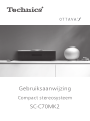 1
1
-
 2
2
-
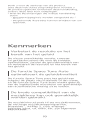 3
3
-
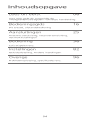 4
4
-
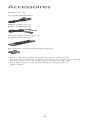 5
5
-
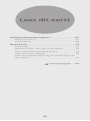 6
6
-
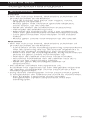 7
7
-
 8
8
-
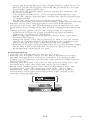 9
9
-
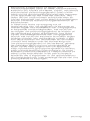 10
10
-
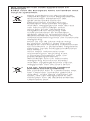 11
11
-
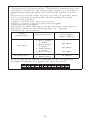 12
12
-
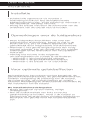 13
13
-
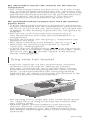 14
14
-
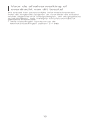 15
15
-
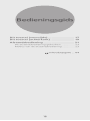 16
16
-
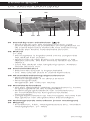 17
17
-
 18
18
-
 19
19
-
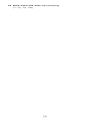 20
20
-
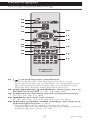 21
21
-
 22
22
-
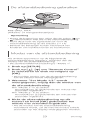 23
23
-
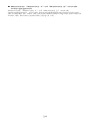 24
24
-
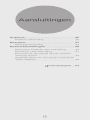 25
25
-
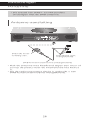 26
26
-
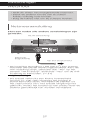 27
27
-
 28
28
-
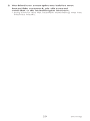 29
29
-
 30
30
-
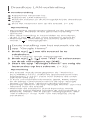 31
31
-
 32
32
-
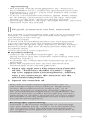 33
33
-
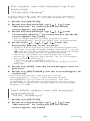 34
34
-
 35
35
-
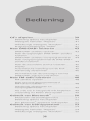 36
36
-
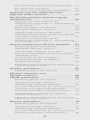 37
37
-
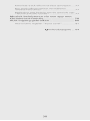 38
38
-
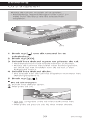 39
39
-
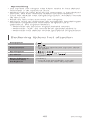 40
40
-
 41
41
-
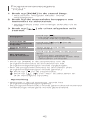 42
42
-
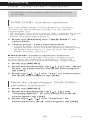 43
43
-
 44
44
-
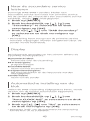 45
45
-
 46
46
-
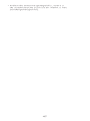 47
47
-
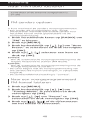 48
48
-
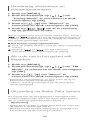 49
49
-
 50
50
-
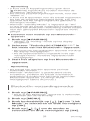 51
51
-
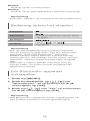 52
52
-
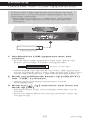 53
53
-
 54
54
-
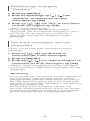 55
55
-
 56
56
-
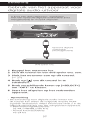 57
57
-
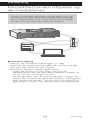 58
58
-
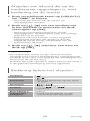 59
59
-
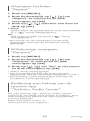 60
60
-
 61
61
-
 62
62
-
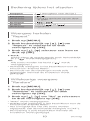 63
63
-
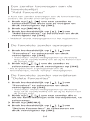 64
64
-
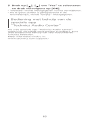 65
65
-
 66
66
-
 67
67
-
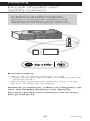 68
68
-
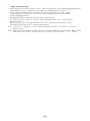 69
69
-
 70
70
-
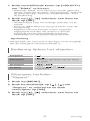 71
71
-
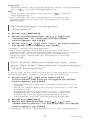 72
72
-
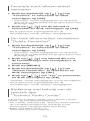 73
73
-
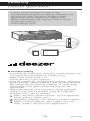 74
74
-
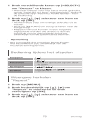 75
75
-
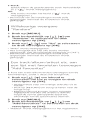 76
76
-
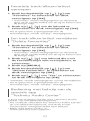 77
77
-
 78
78
-
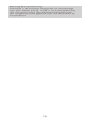 79
79
-
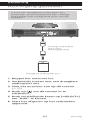 80
80
-
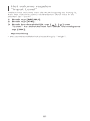 81
81
-
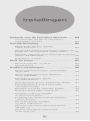 82
82
-
 83
83
-
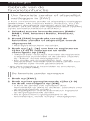 84
84
-
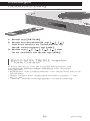 85
85
-
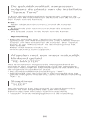 86
86
-
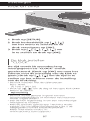 87
87
-
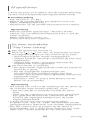 88
88
-
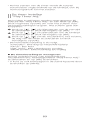 89
89
-
 90
90
-
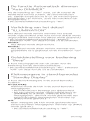 91
91
-
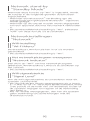 92
92
-
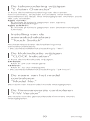 93
93
-
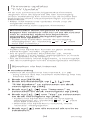 94
94
-
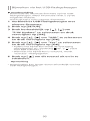 95
95
-
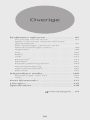 96
96
-
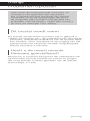 97
97
-
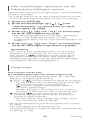 98
98
-
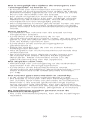 99
99
-
 100
100
-
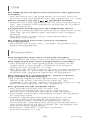 101
101
-
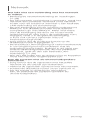 102
102
-
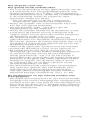 103
103
-
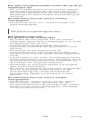 104
104
-
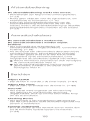 105
105
-
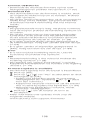 106
106
-
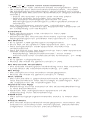 107
107
-
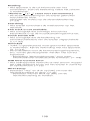 108
108
-
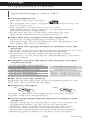 109
109
-
 110
110
-
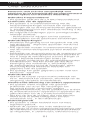 111
111
-
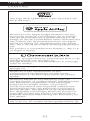 112
112
-
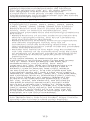 113
113
-
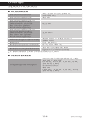 114
114
-
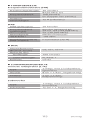 115
115
-
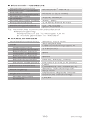 116
116
-
 117
117
-
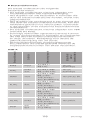 118
118
-
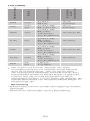 119
119
-
 120
120
Gerelateerde artikelen
-
Panasonic SCC70EG Handleiding
-
Panasonic SCC30E Handleiding
-
Panasonic SUGX70EG Handleiding
-
Panasonic SCC50E Handleiding
-
Panasonic SCC70MK2EG Handleiding
-
Panasonic SCC70EG de handleiding
-
Panasonic SLG700E Handleiding
-
Panasonic SCC50EG Handleiding
-
Panasonic SCC30E Handleiding
-
Technics SC-C50 Handleiding